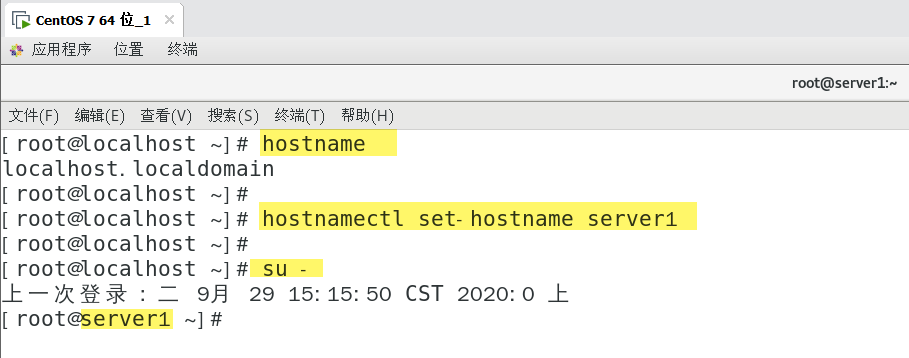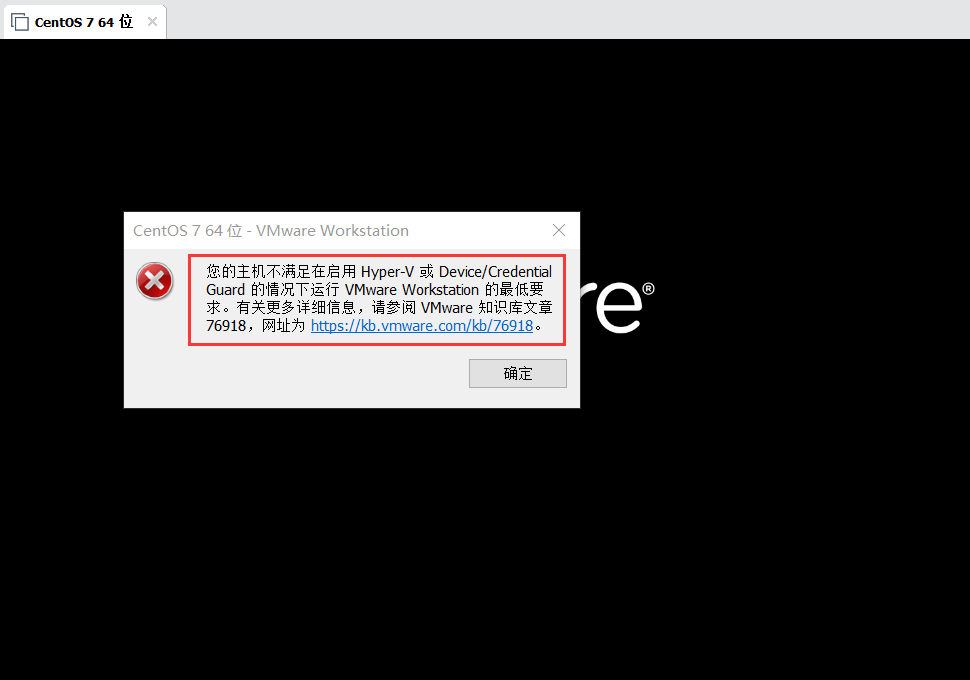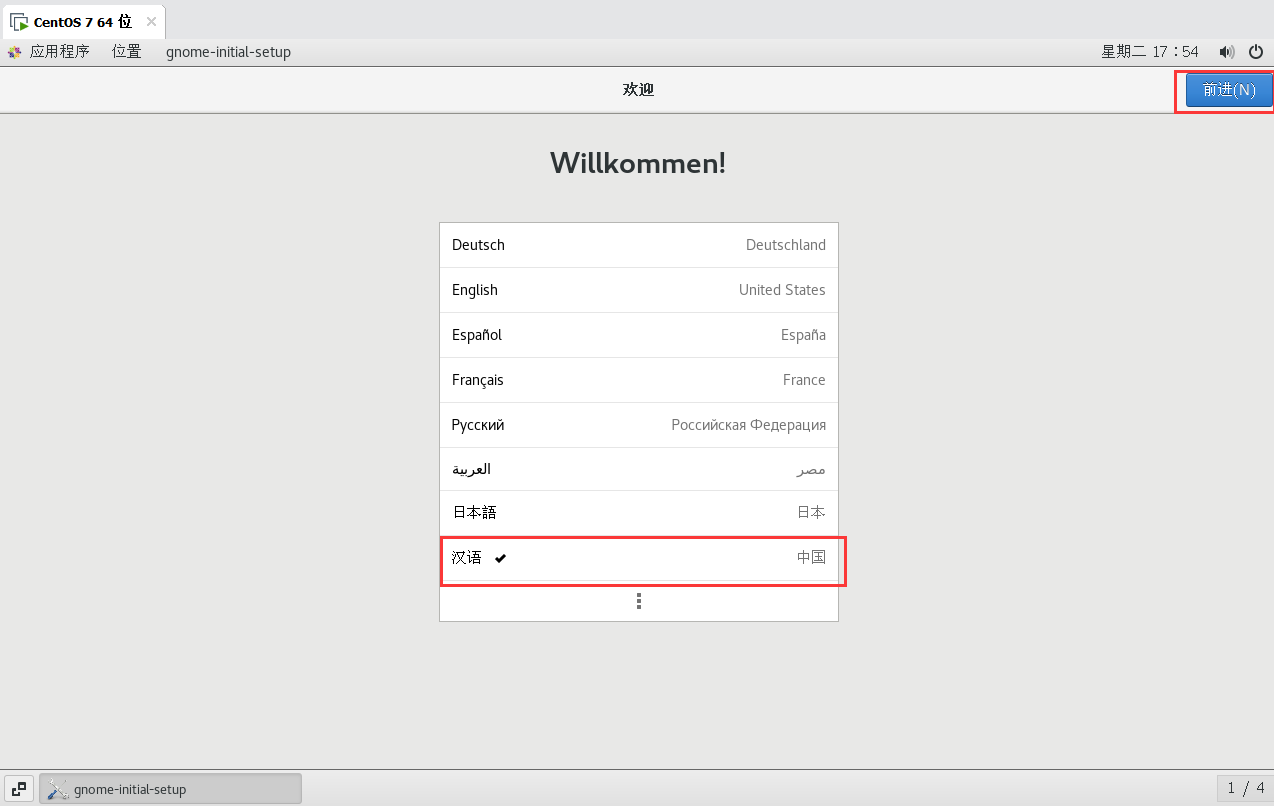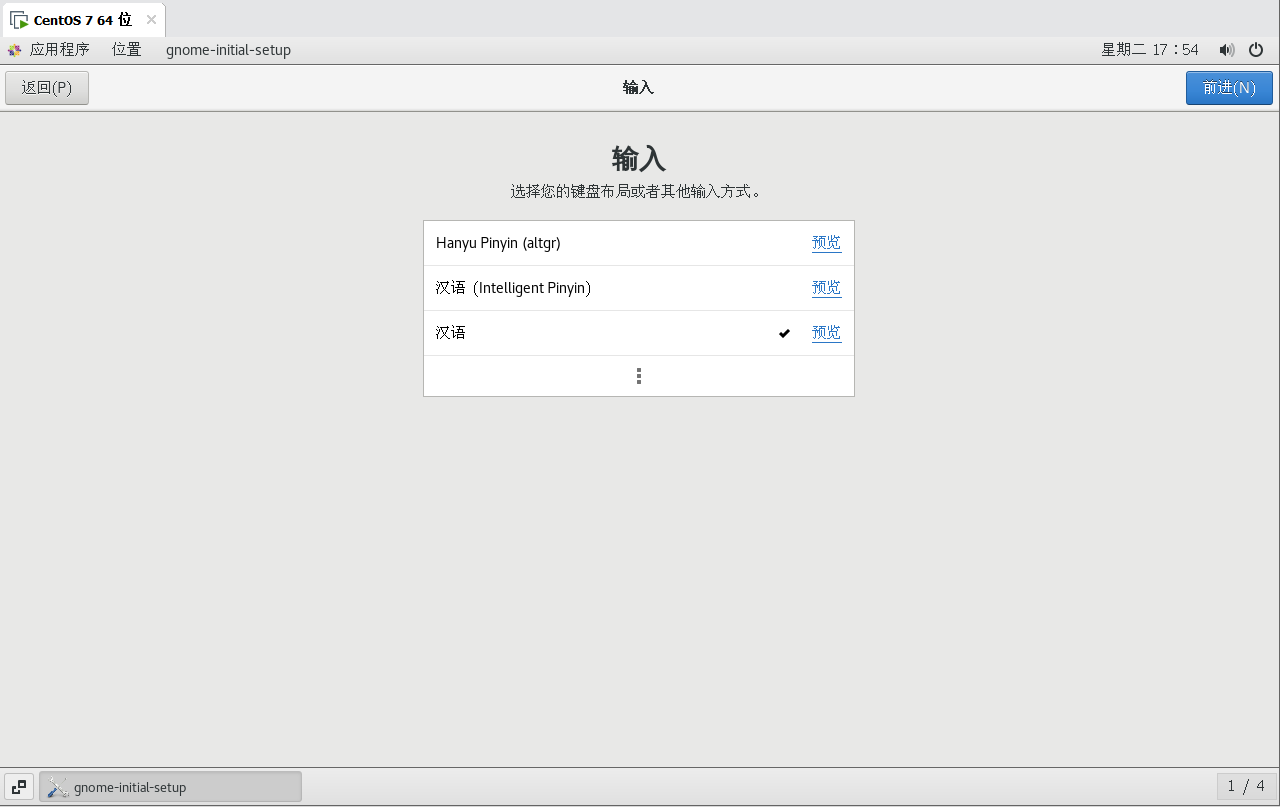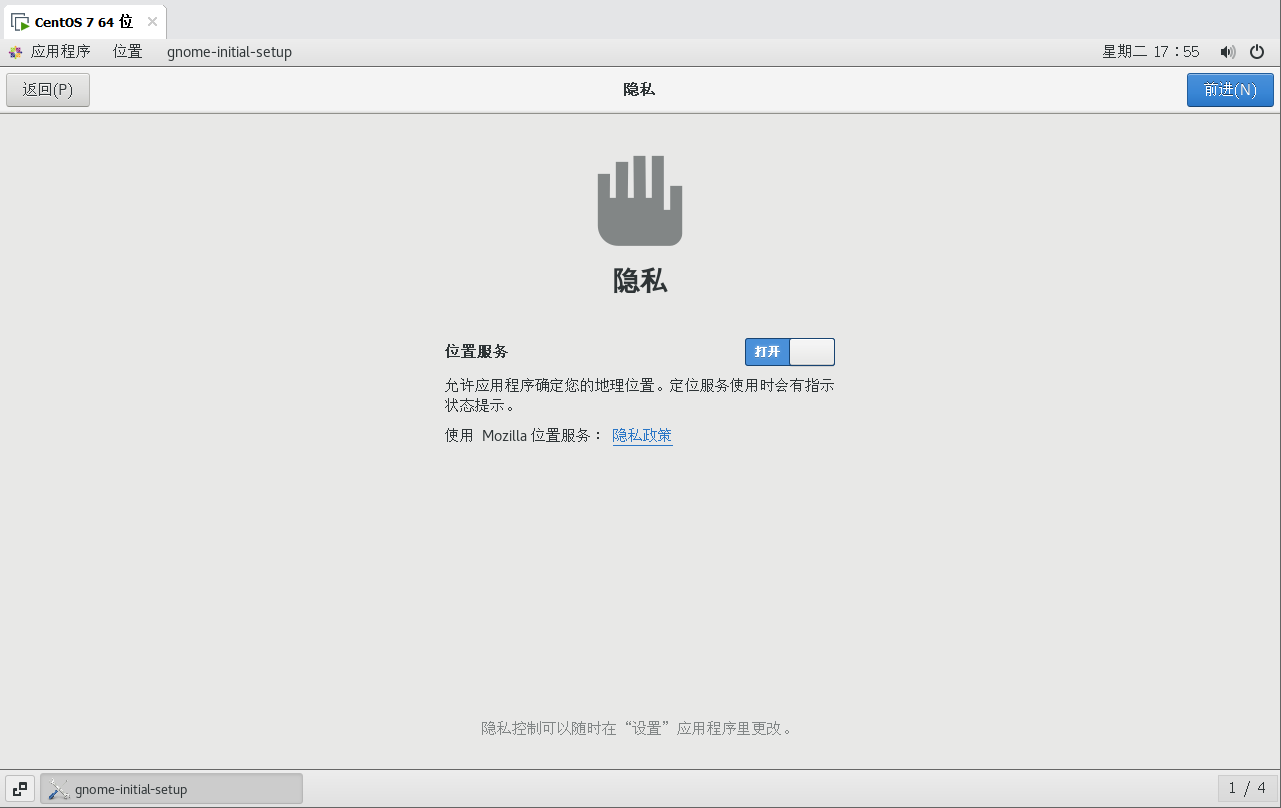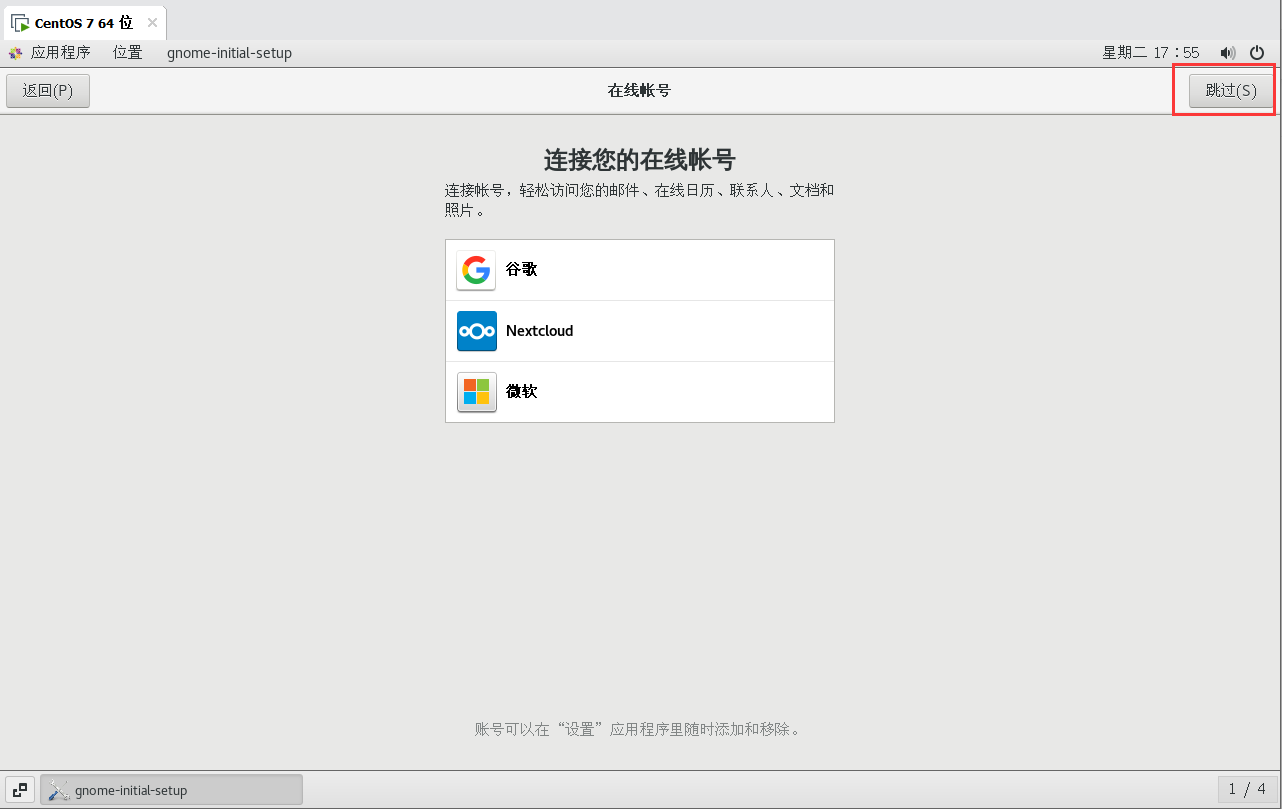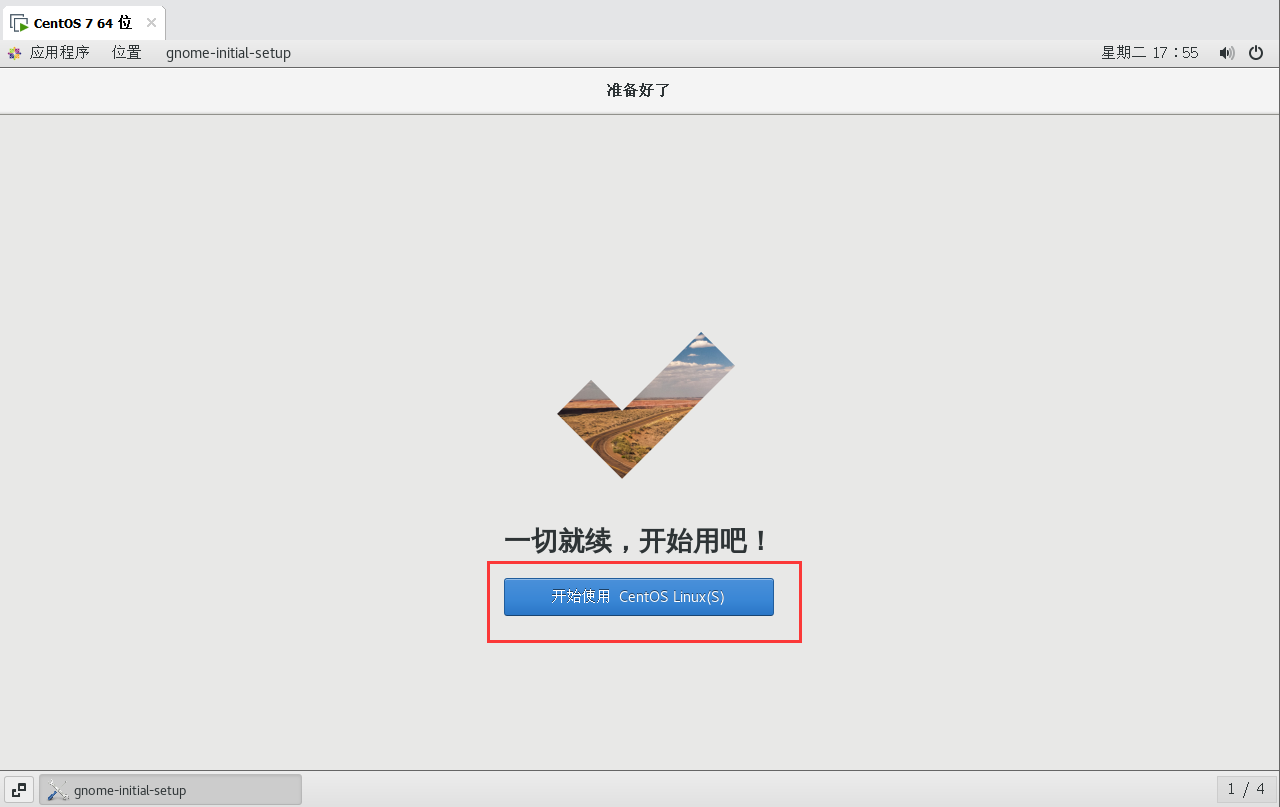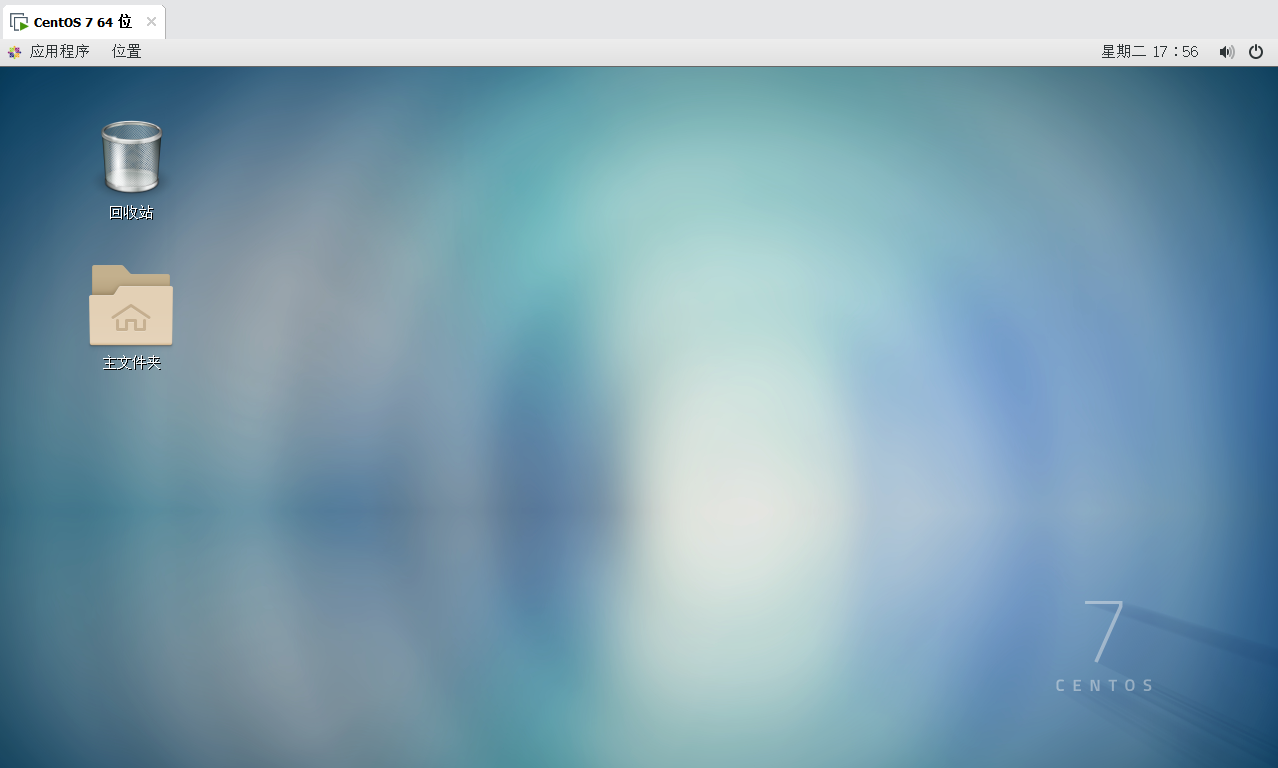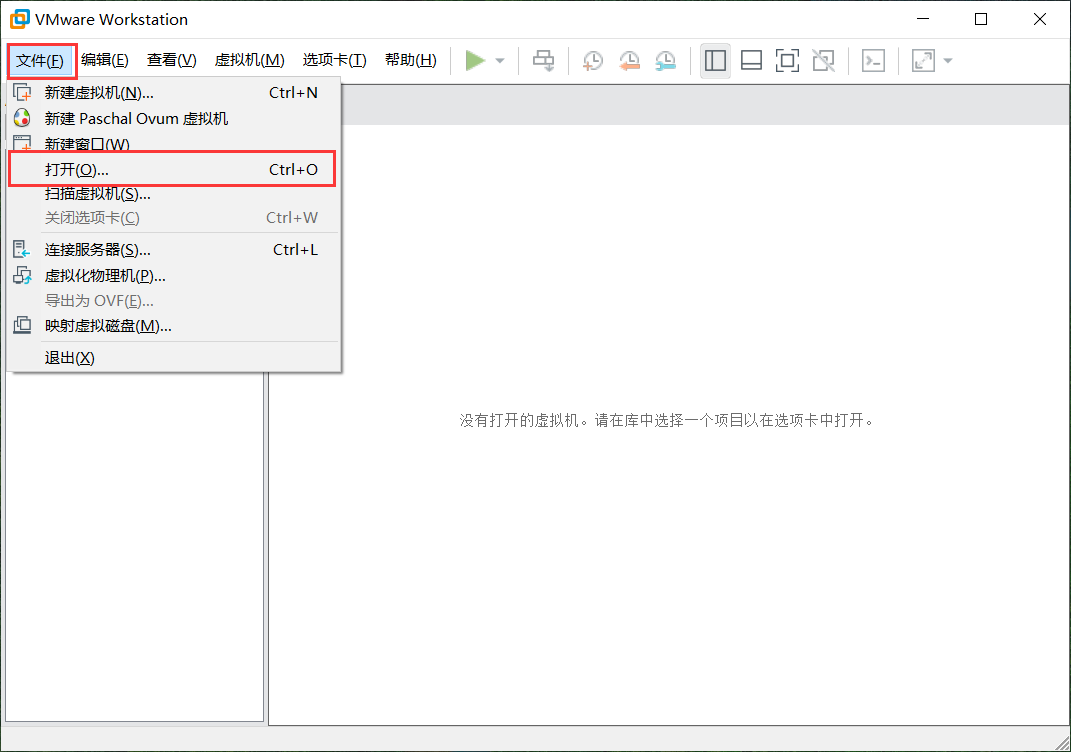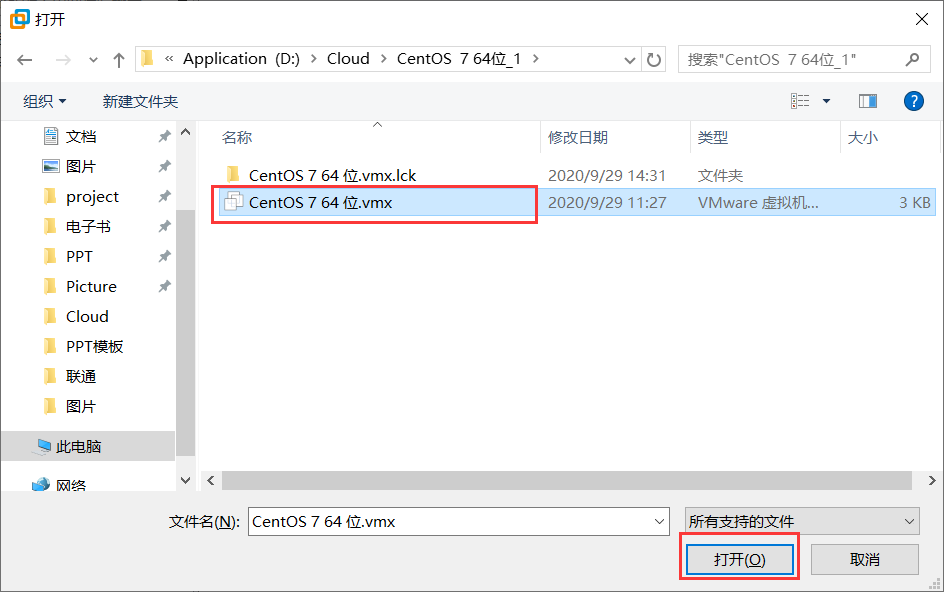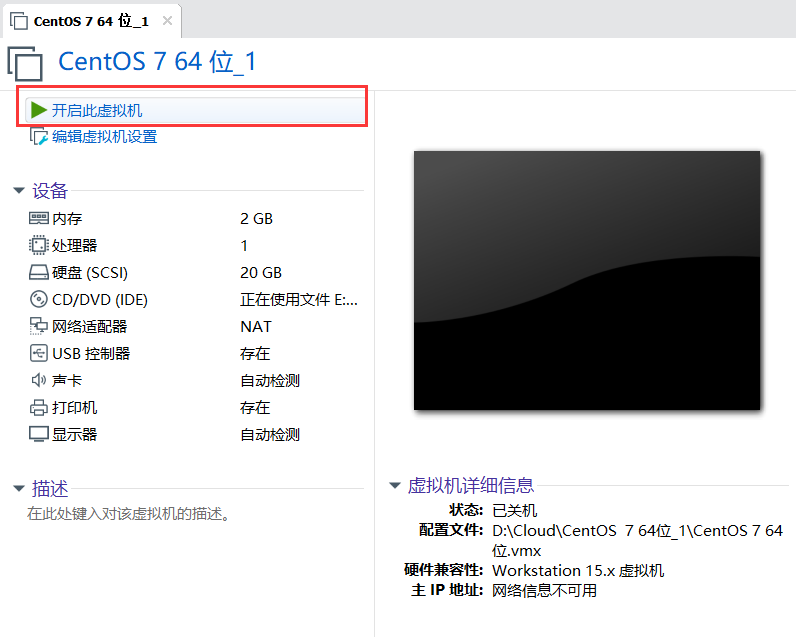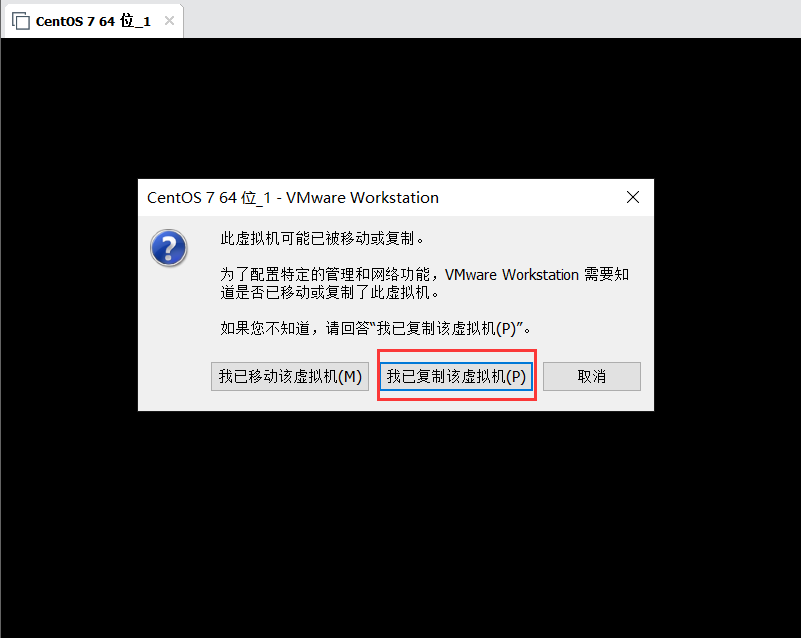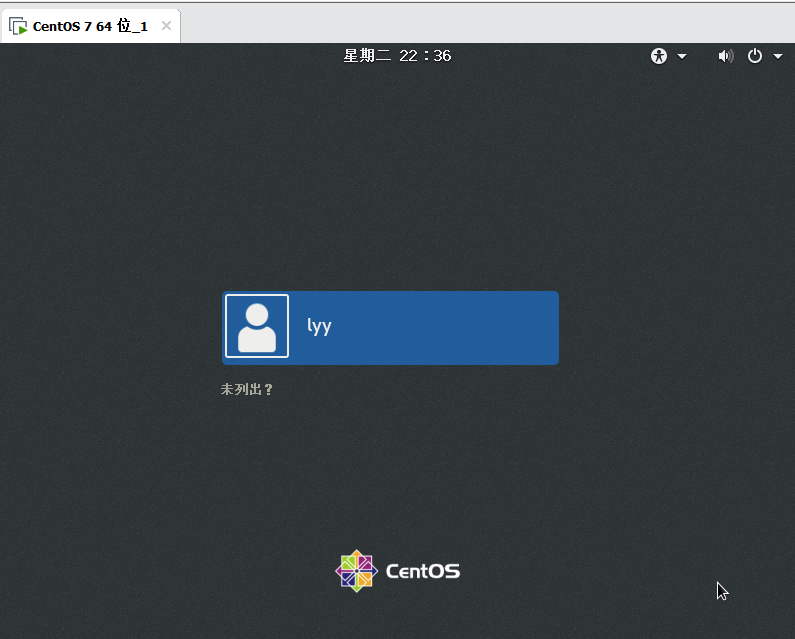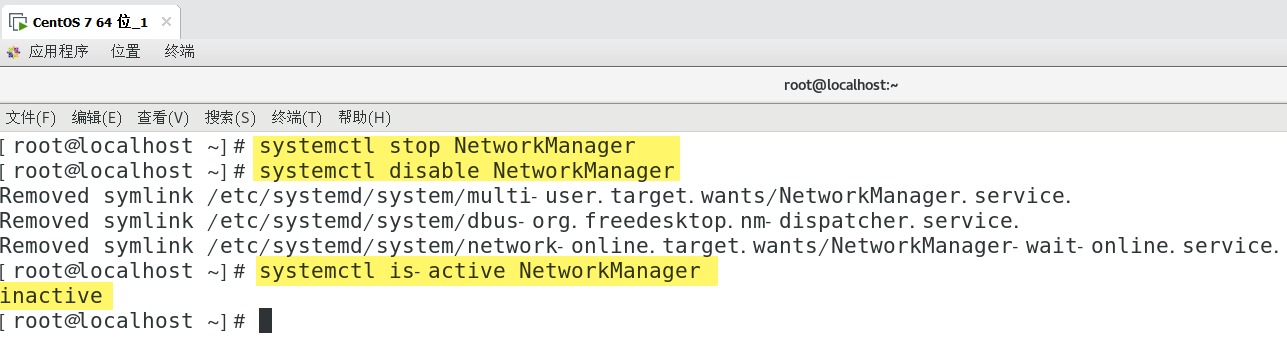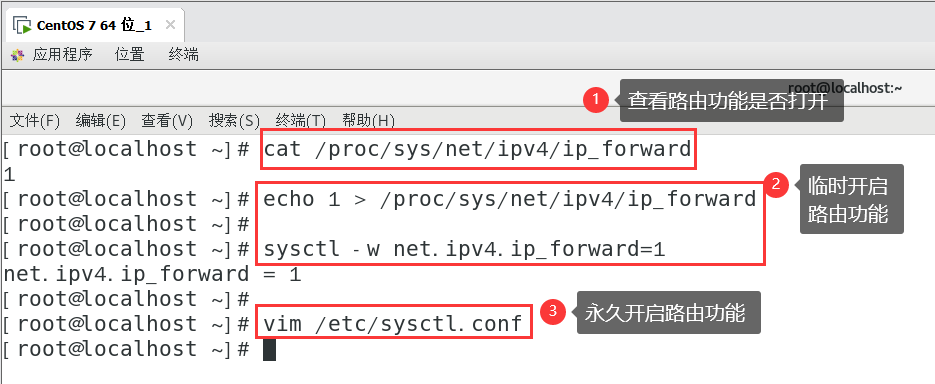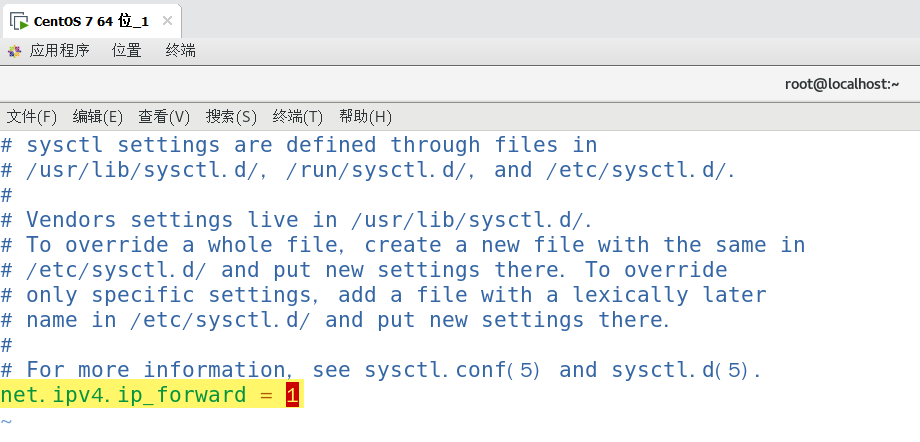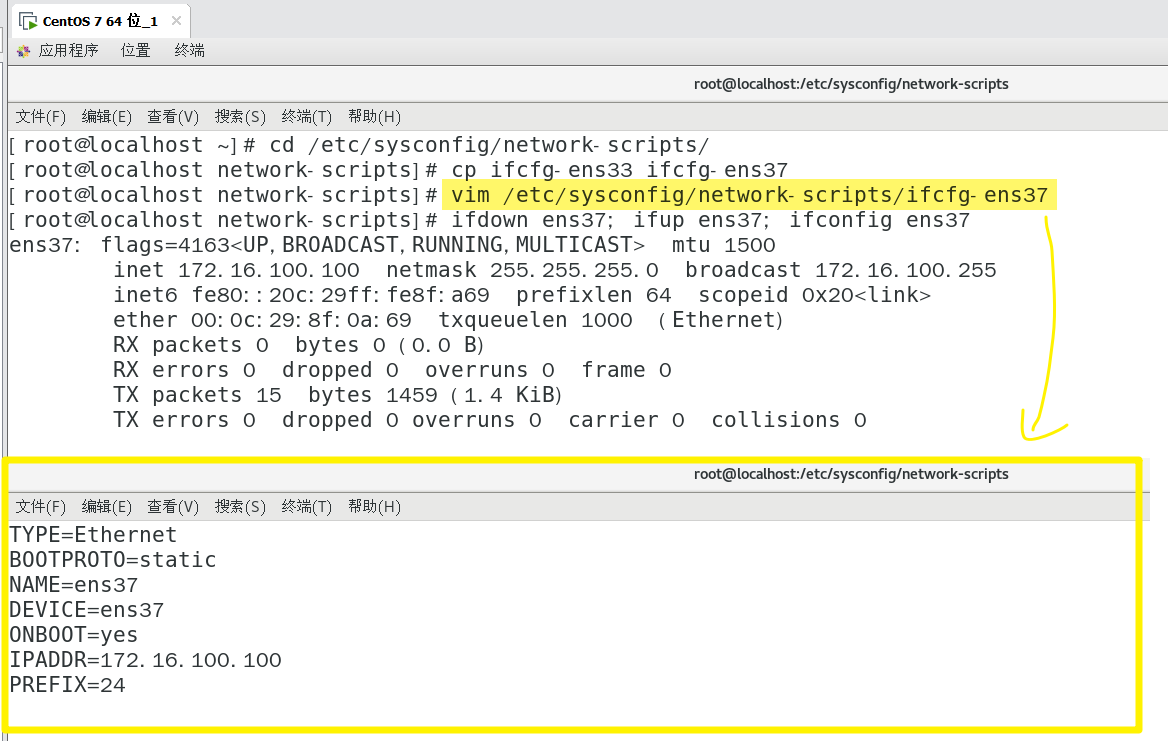安装虚拟化工具
VMware Workstation官方下载地址: https://www.vmware.com/cn/products/workstation-pro/workstation-pro-evaluation.html
安装后的界面:
注意:VMware Workstation 的版本最好 >=10
创建虚拟机
先决条件
- bios 中打开 VT 功能
- 准备一个系统镜像(如:CentOS或Ubuntu),可到 阿里云官方镜像站 进行下载
开始创建虚拟机
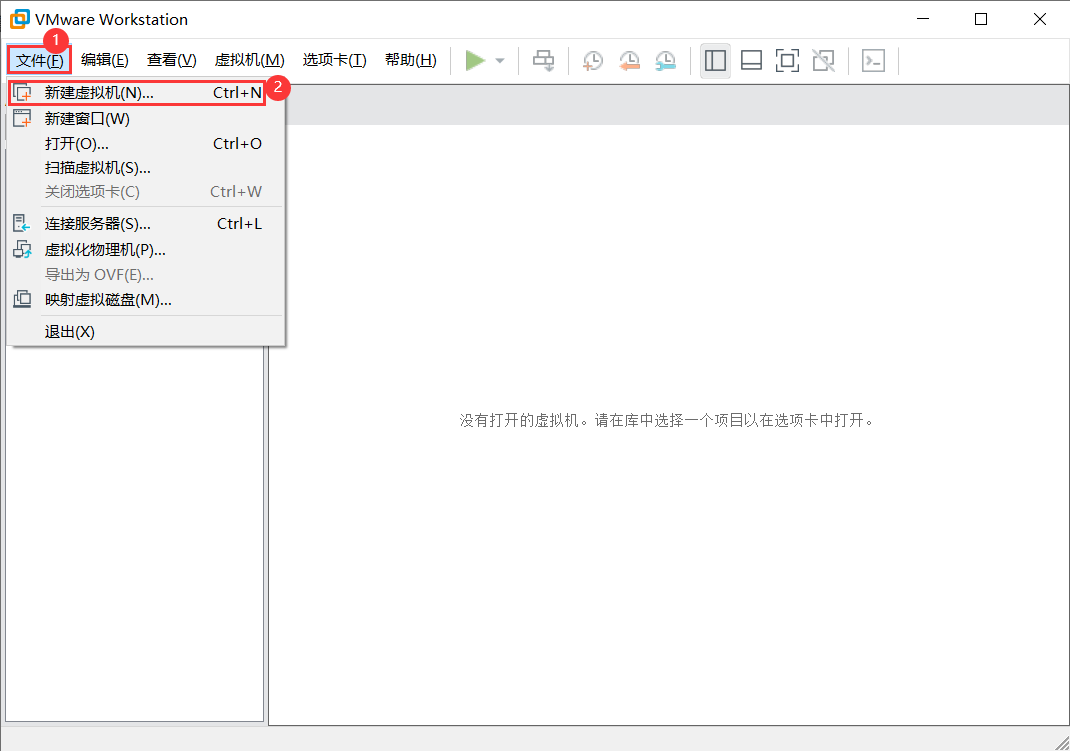
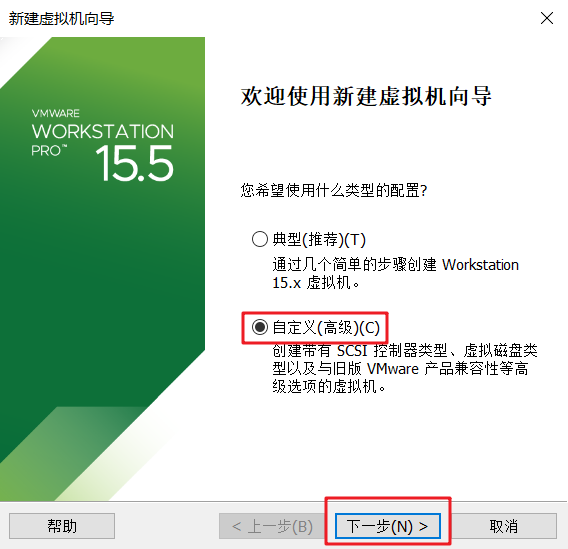
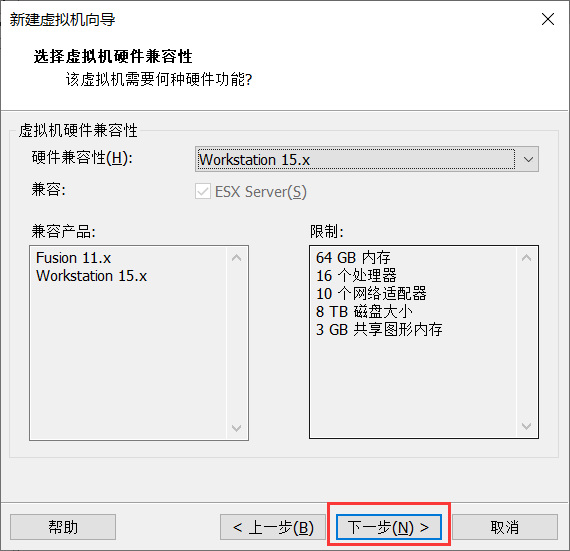
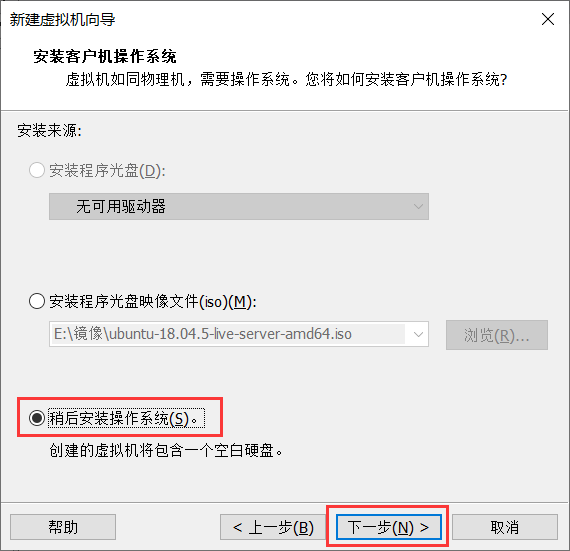
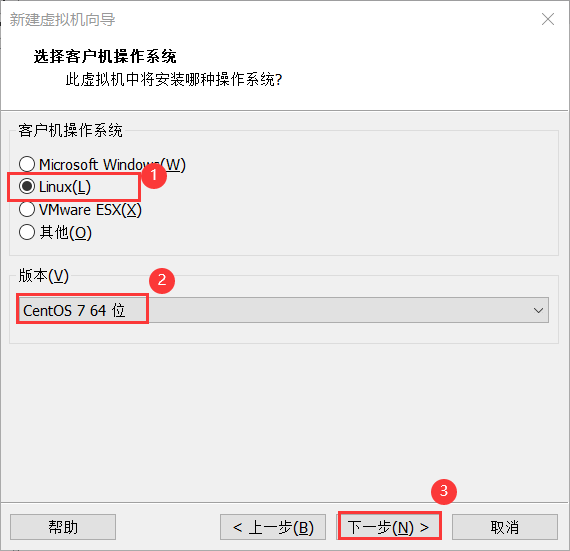
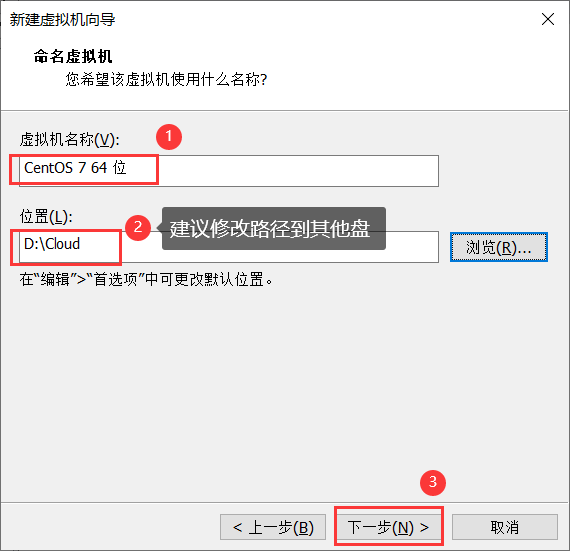
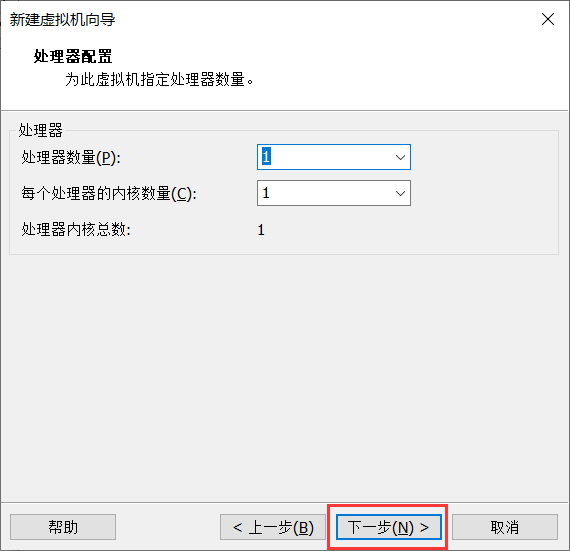
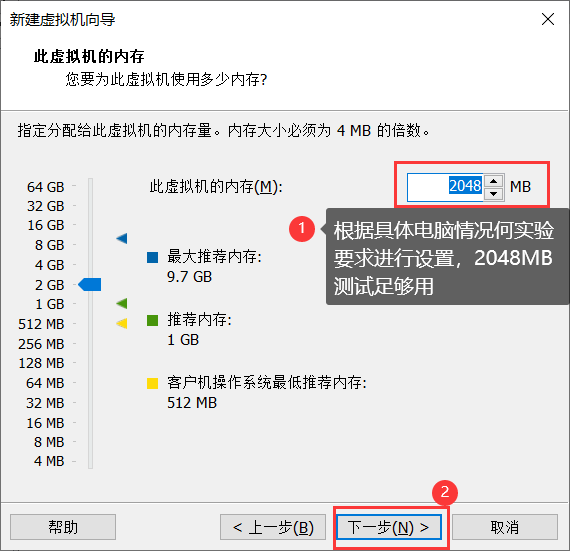
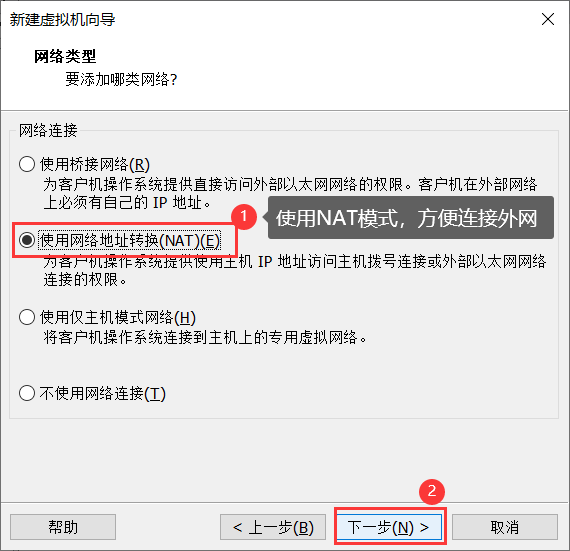
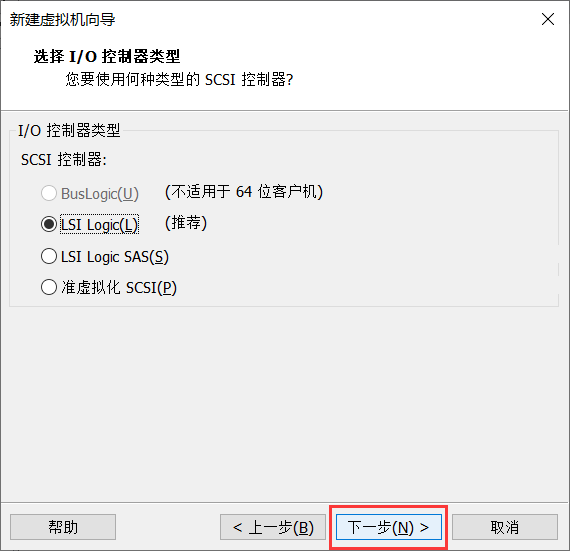
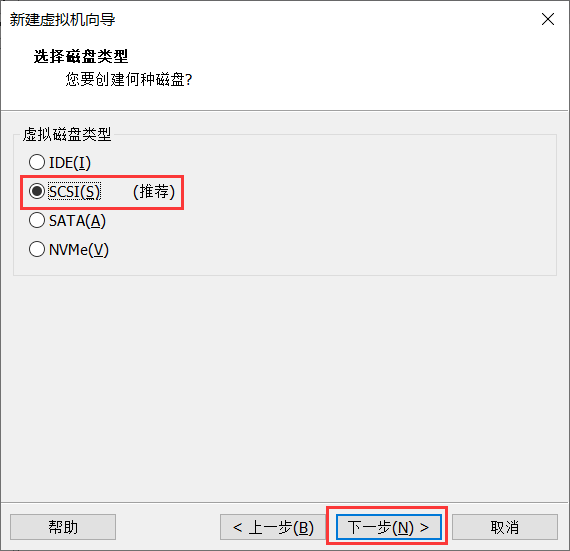
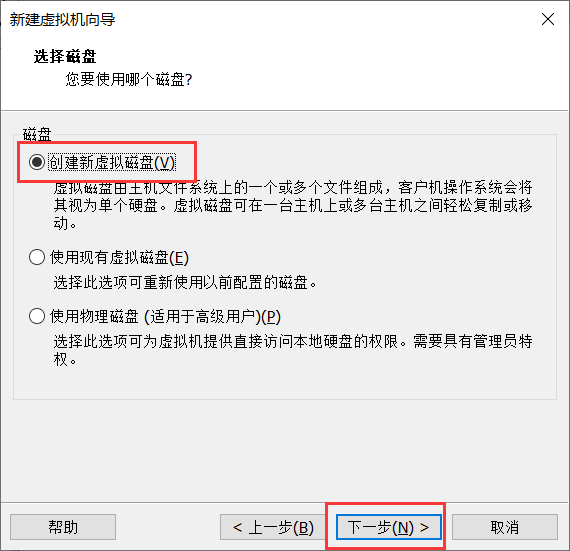
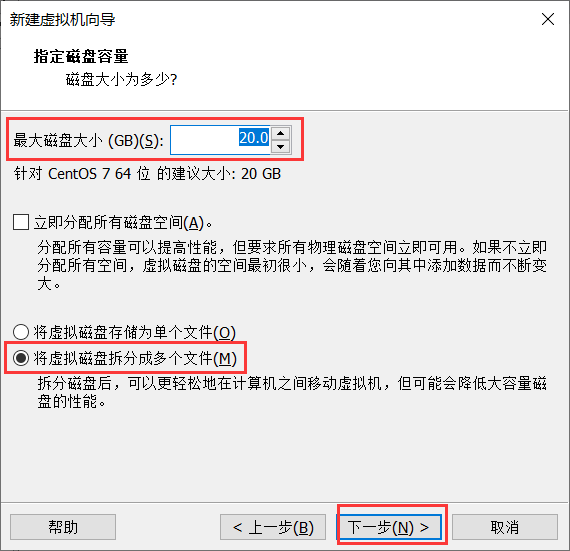
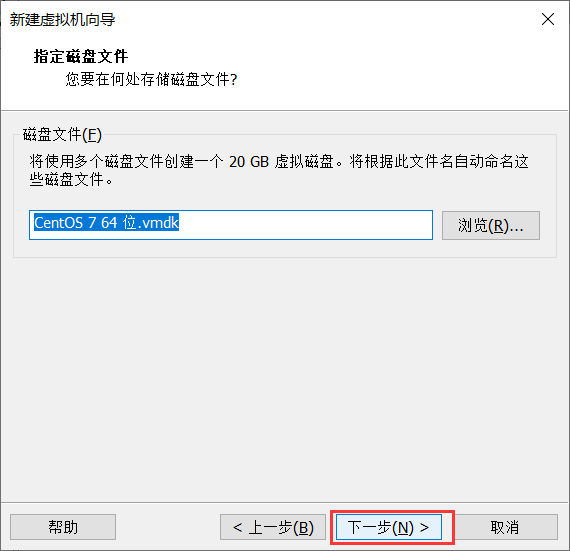
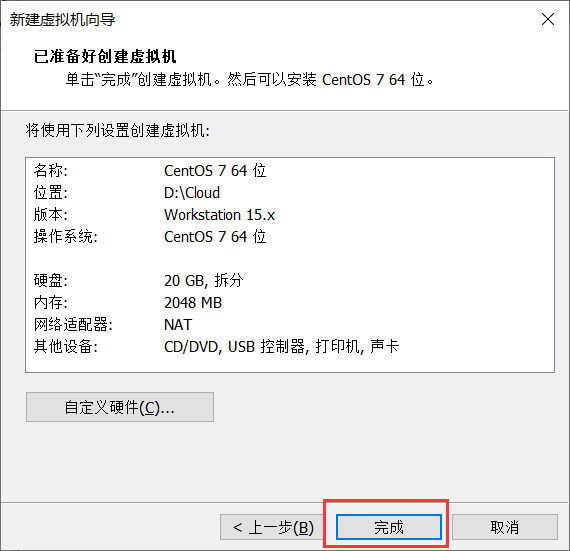
选择系统镜像
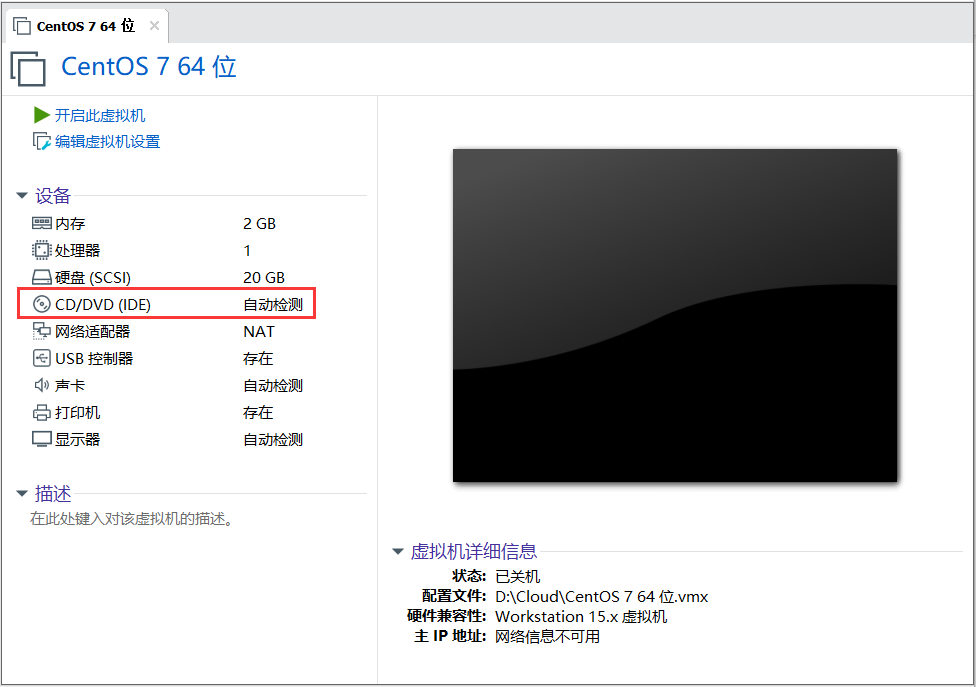
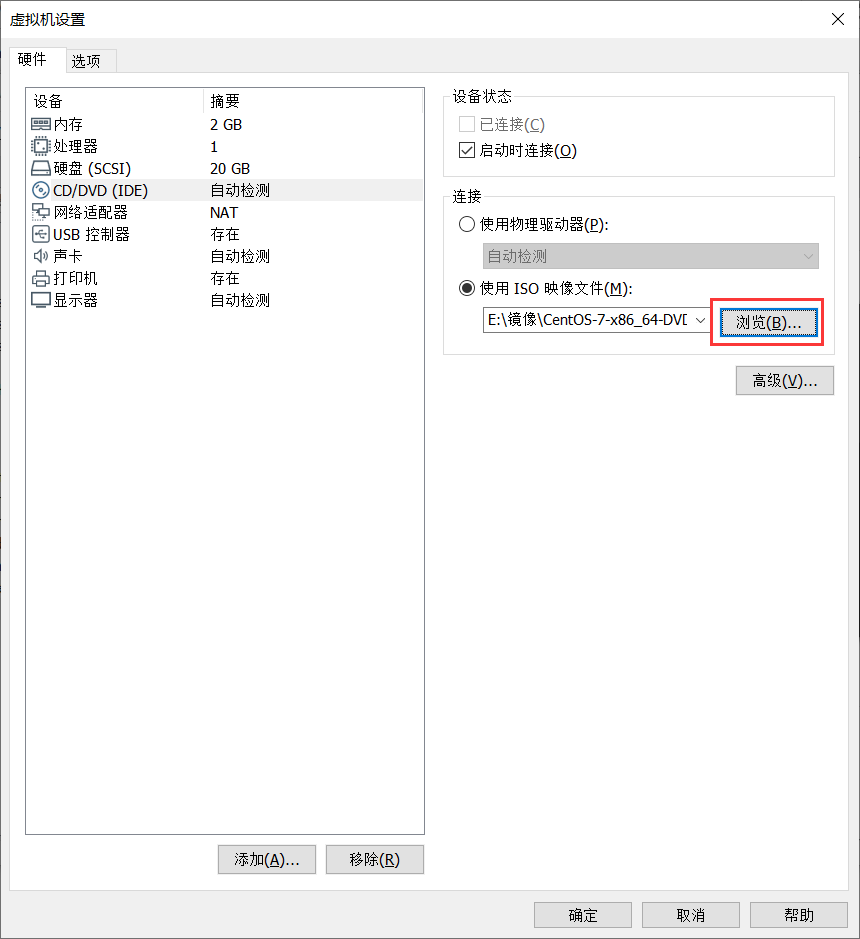
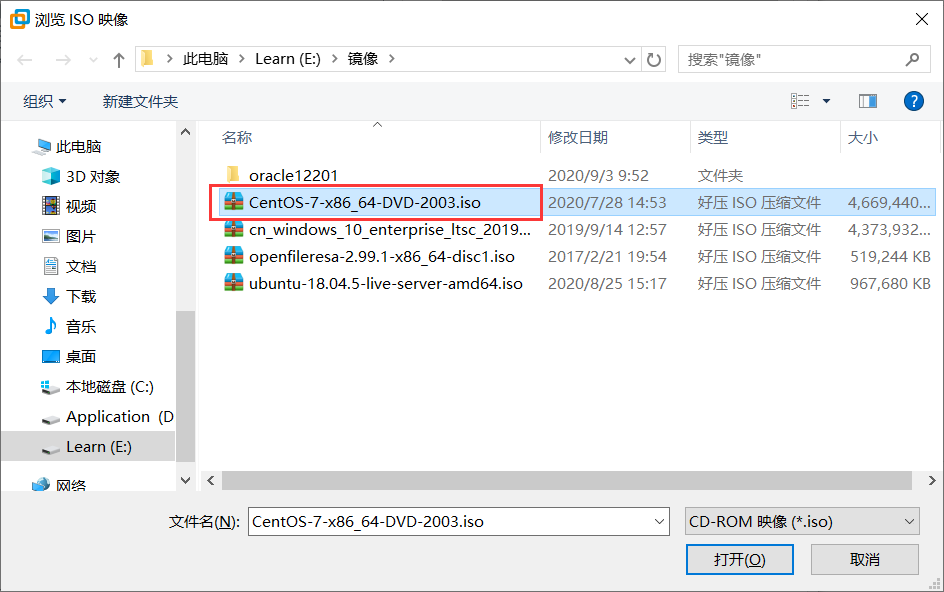
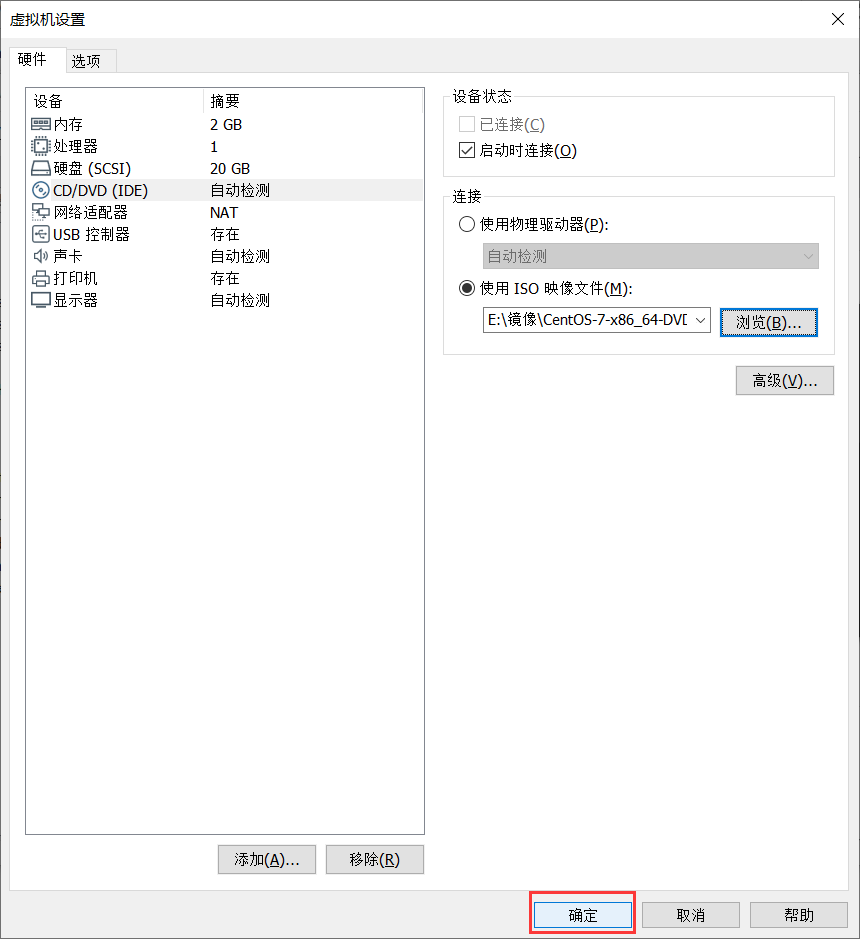
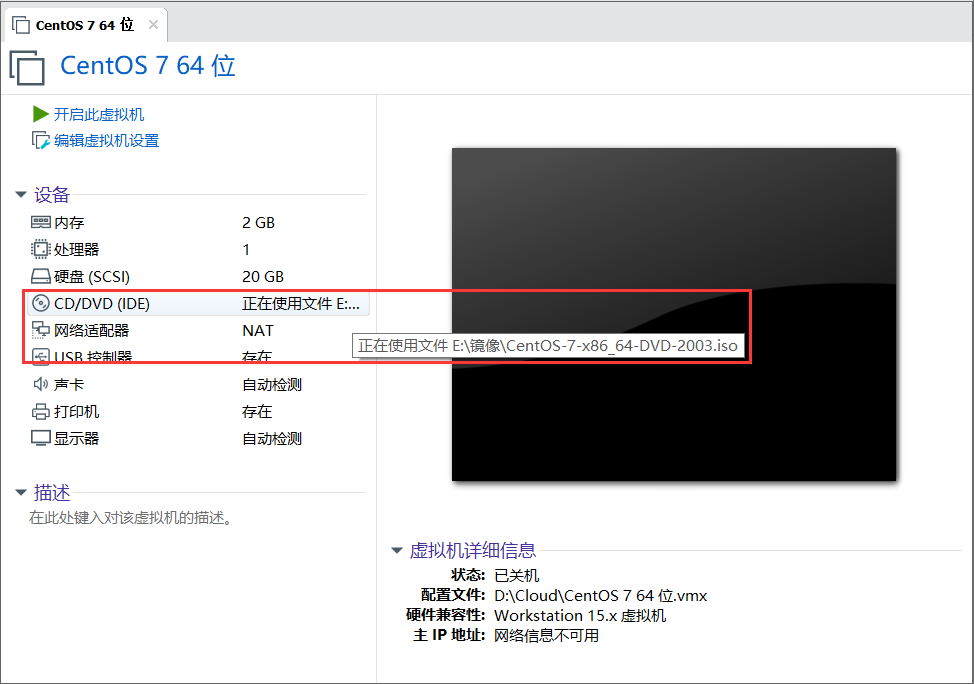
开始安装虚拟机
开启虚拟机
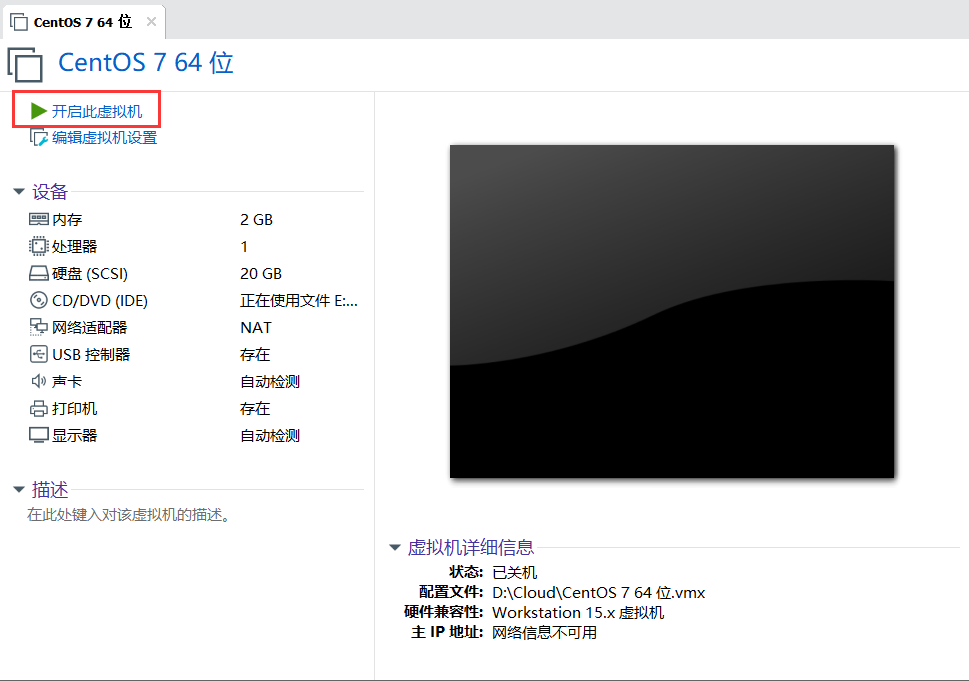
此时,正常情况下应该出现如下界面: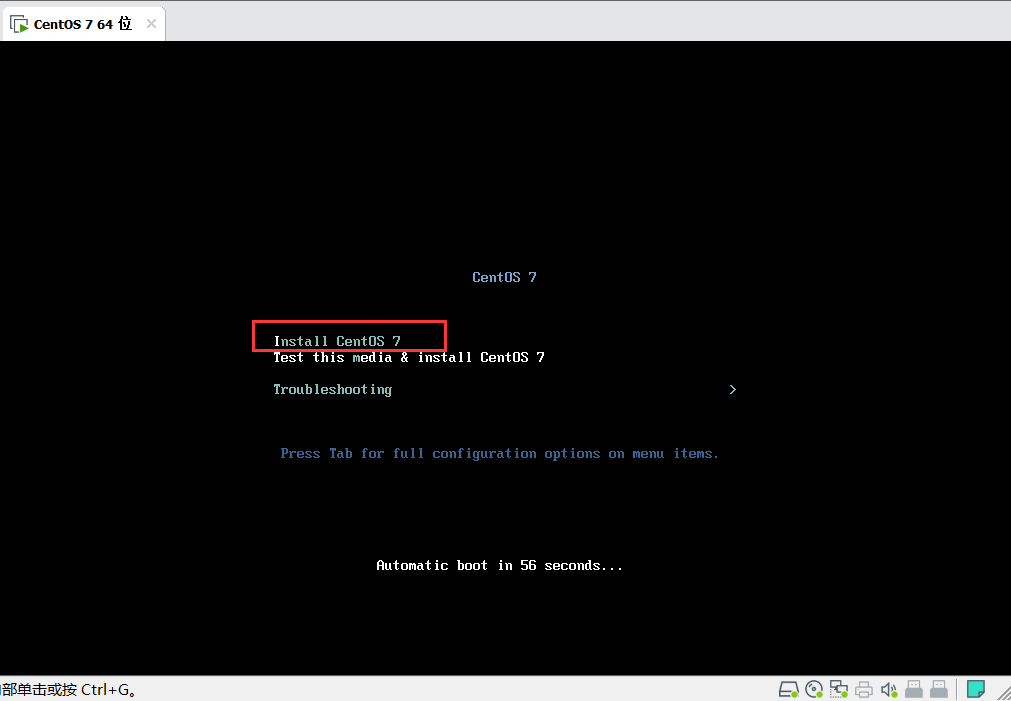
若报错如下:
解决方法为:
然后重启电脑,重新开启虚拟机
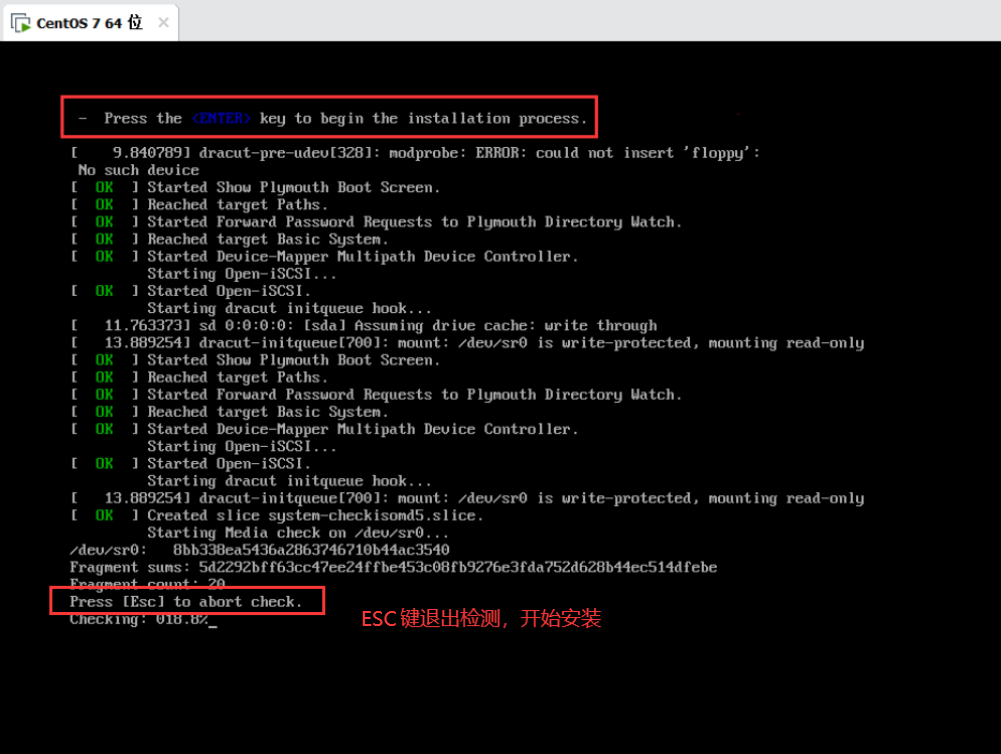
虚拟机配置
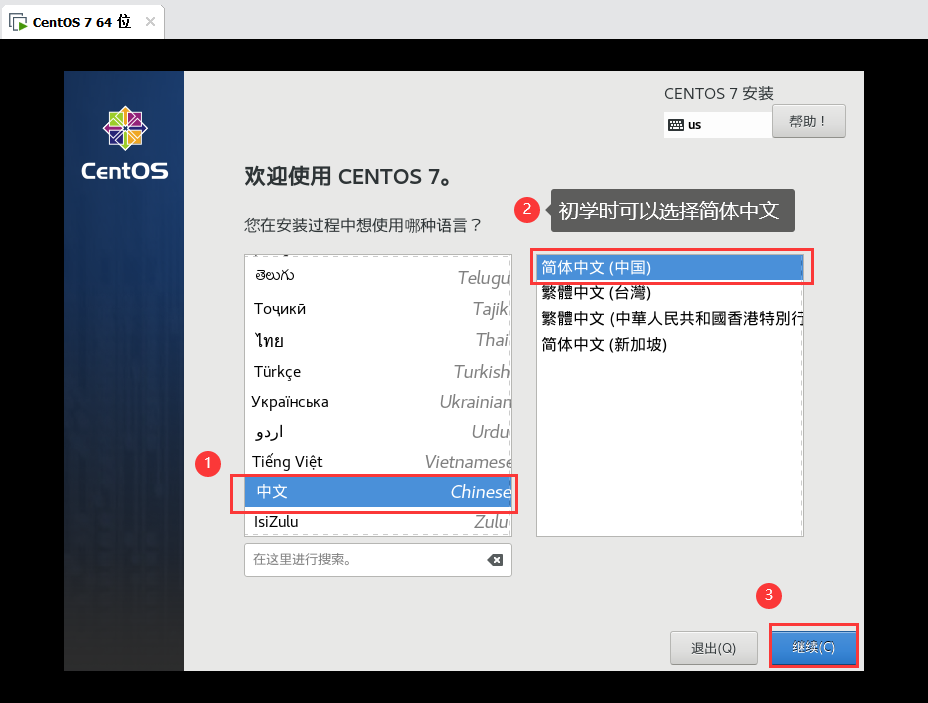
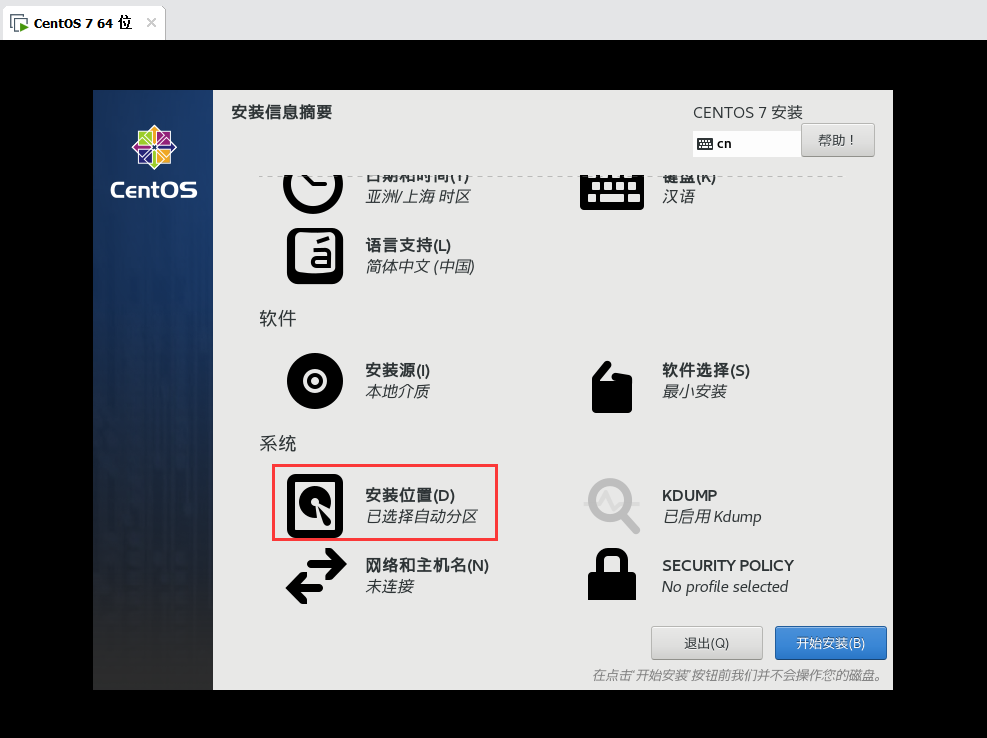
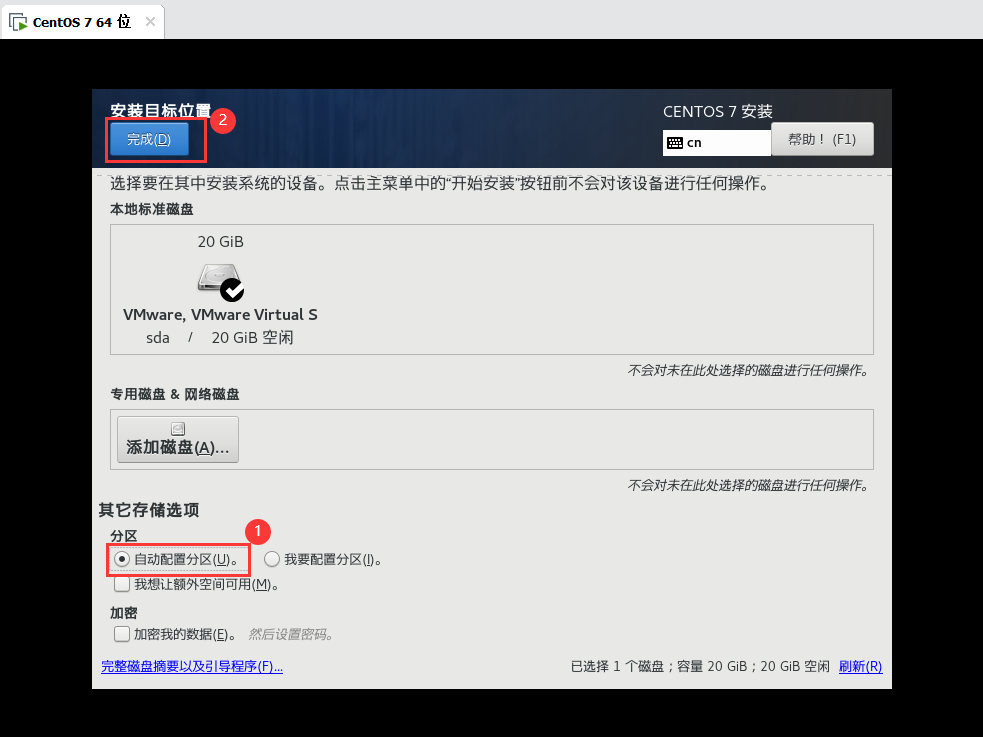
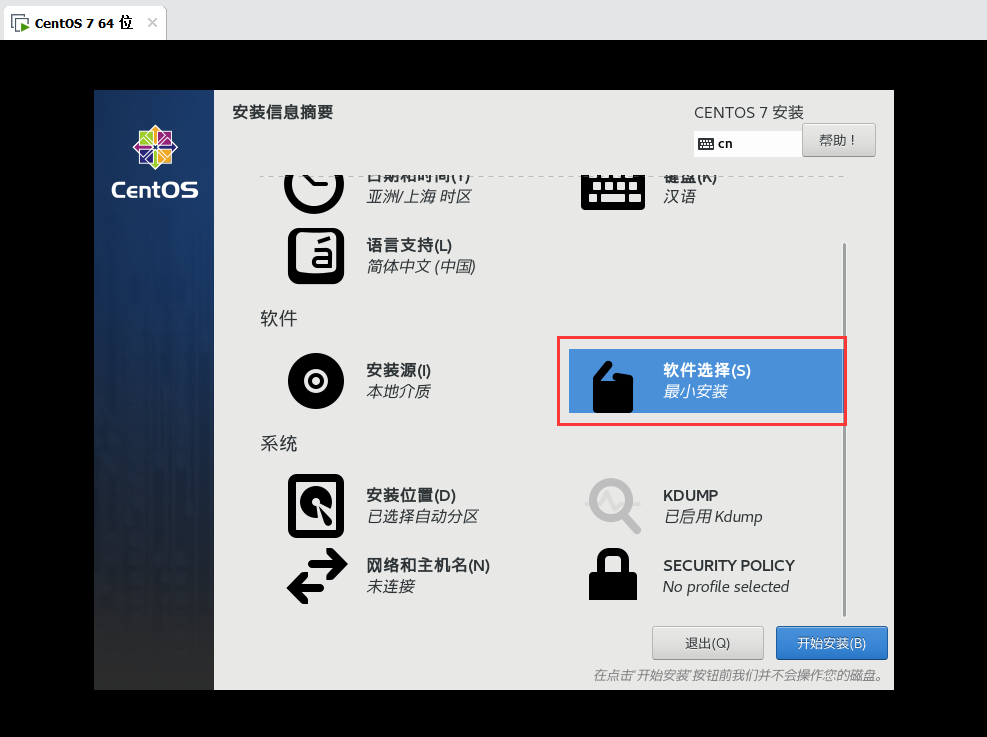
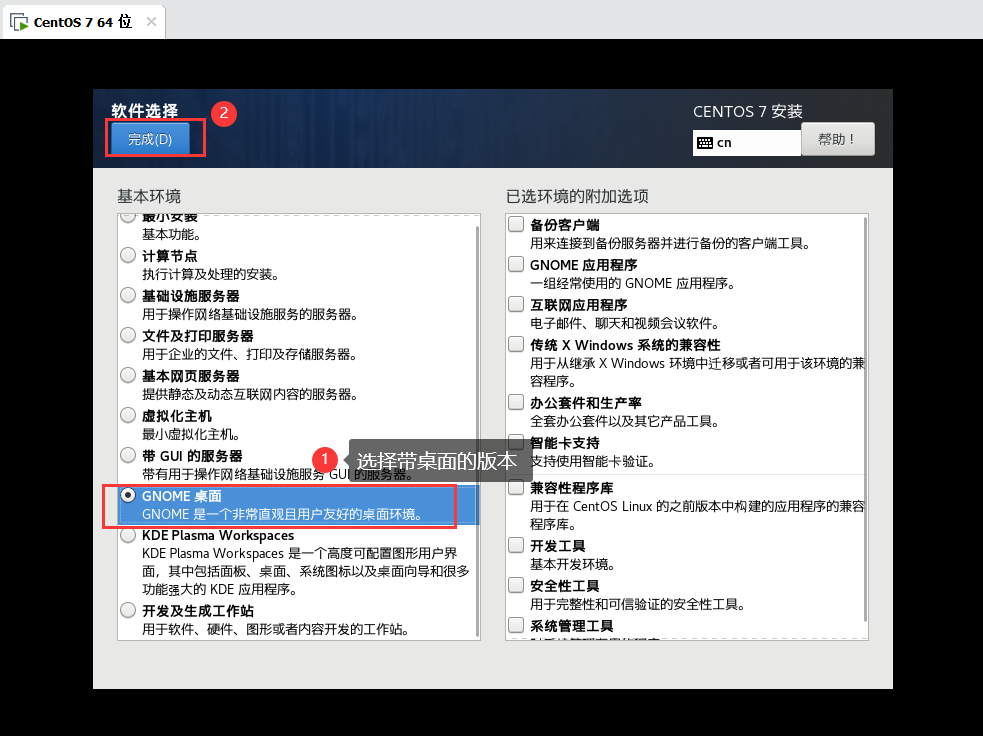
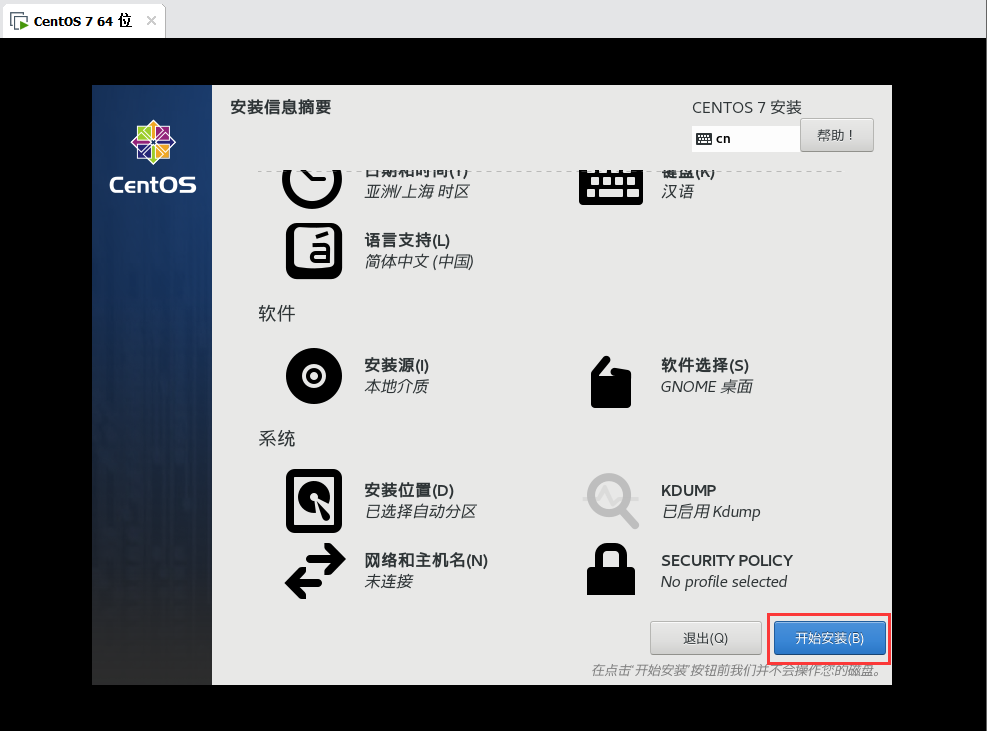
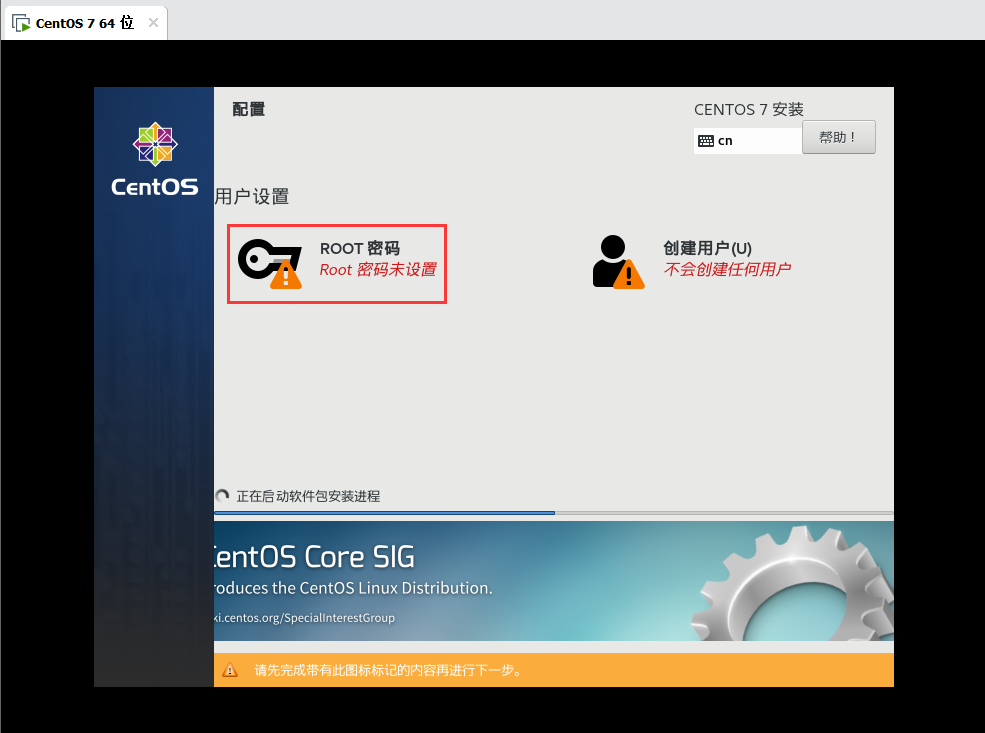
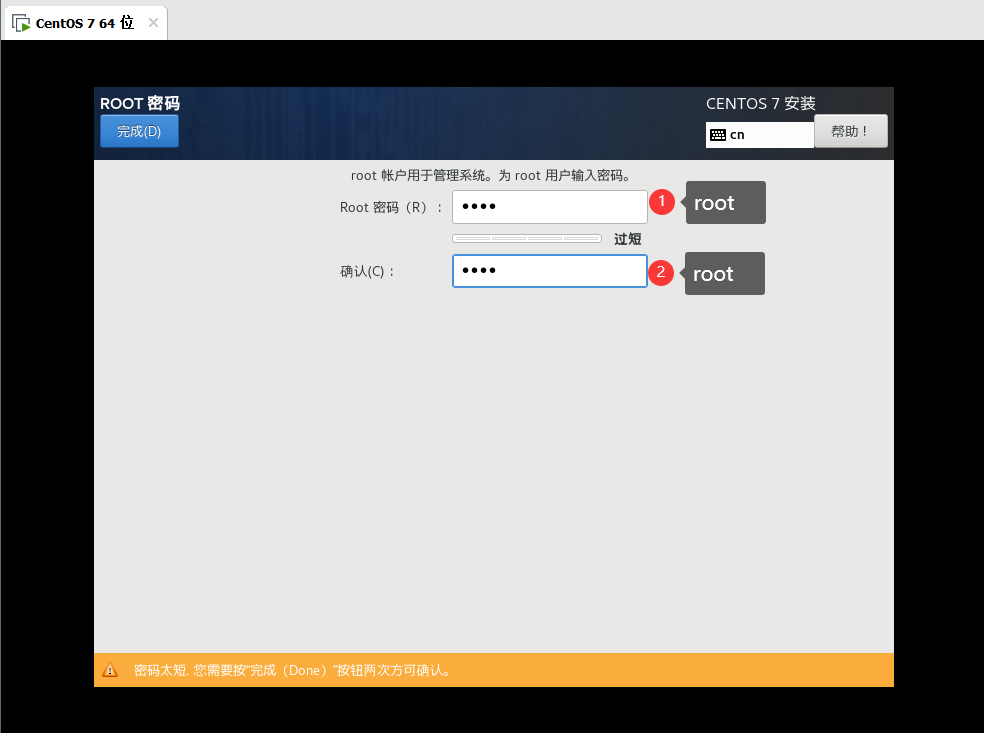
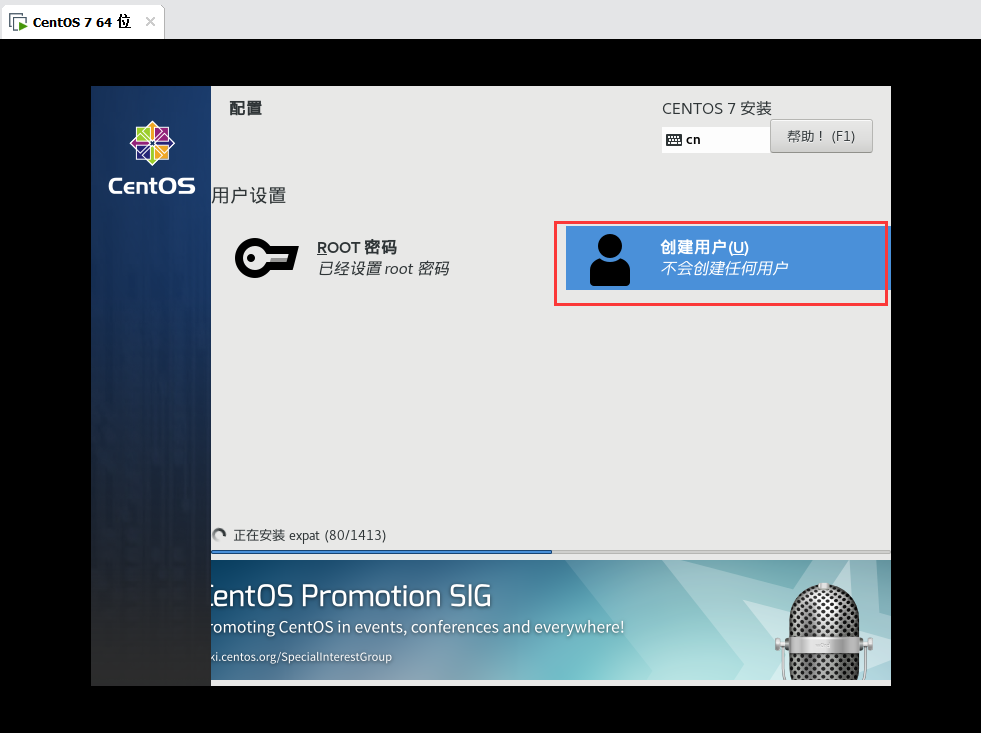
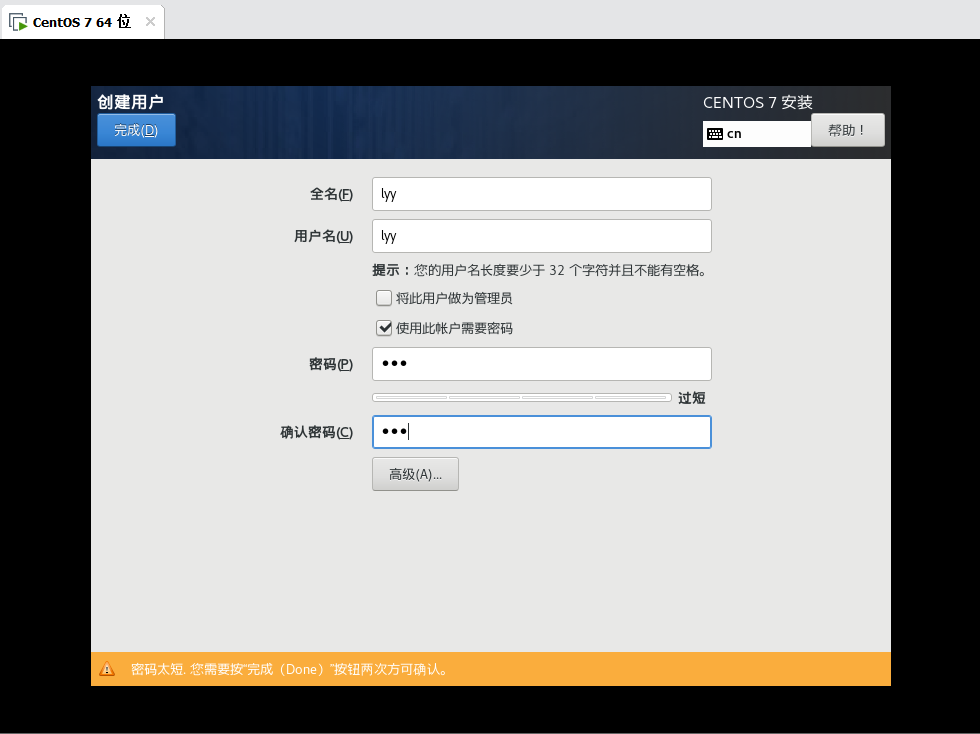
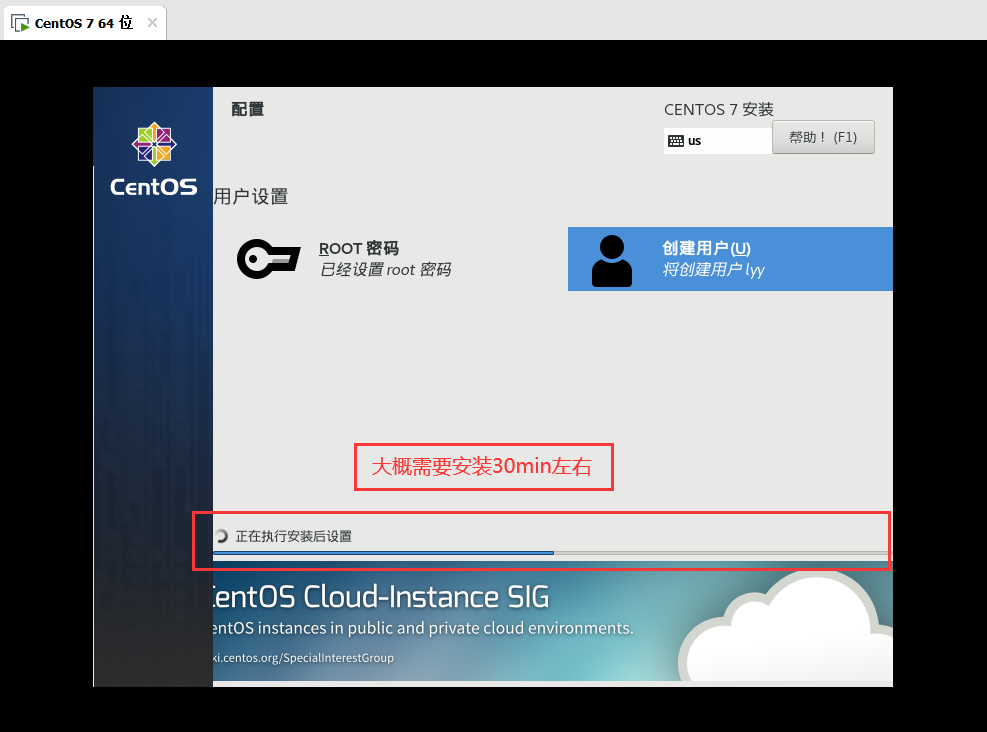
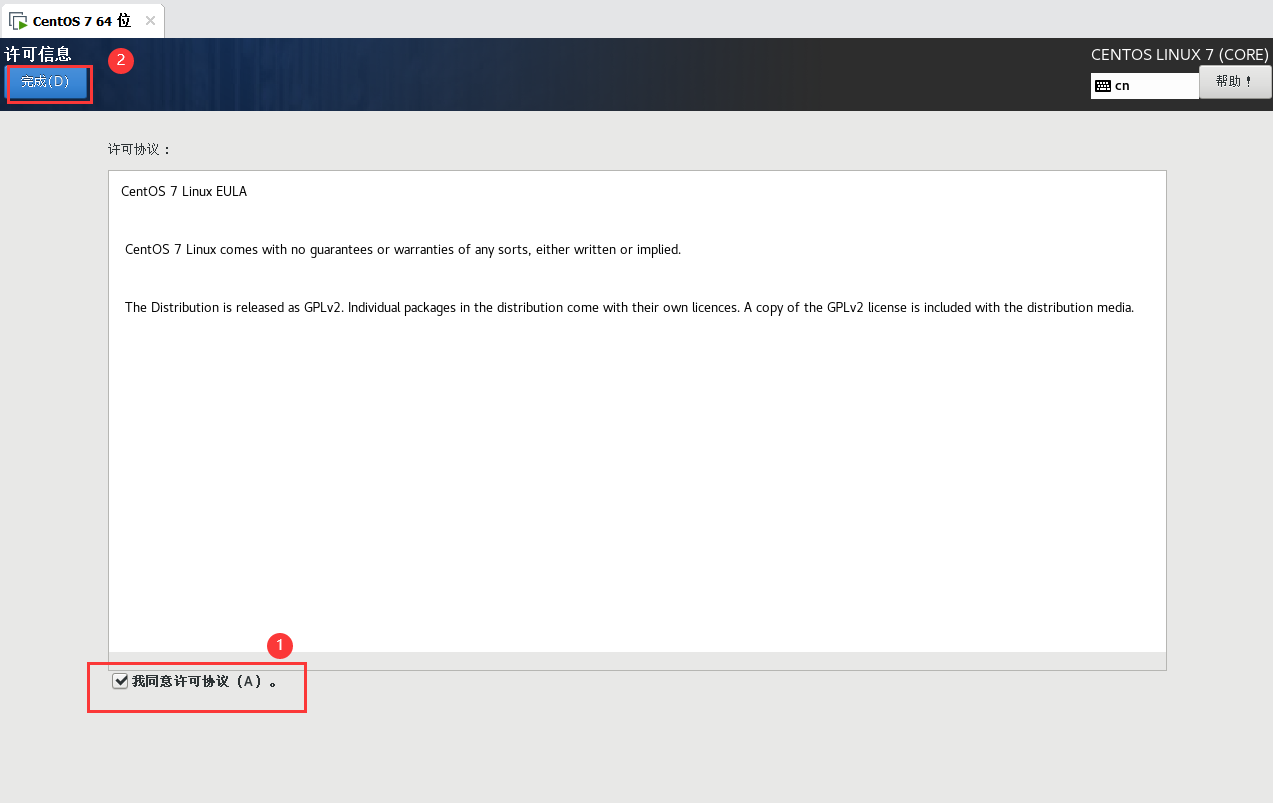
初始界面设置
CentOS 简单配置
备份设置
为防止今后实验出错需要重新装虚拟机的情况,可以把一台干净环境的虚拟机作为备份,其他虚拟机直接在这台虚拟机上复制使用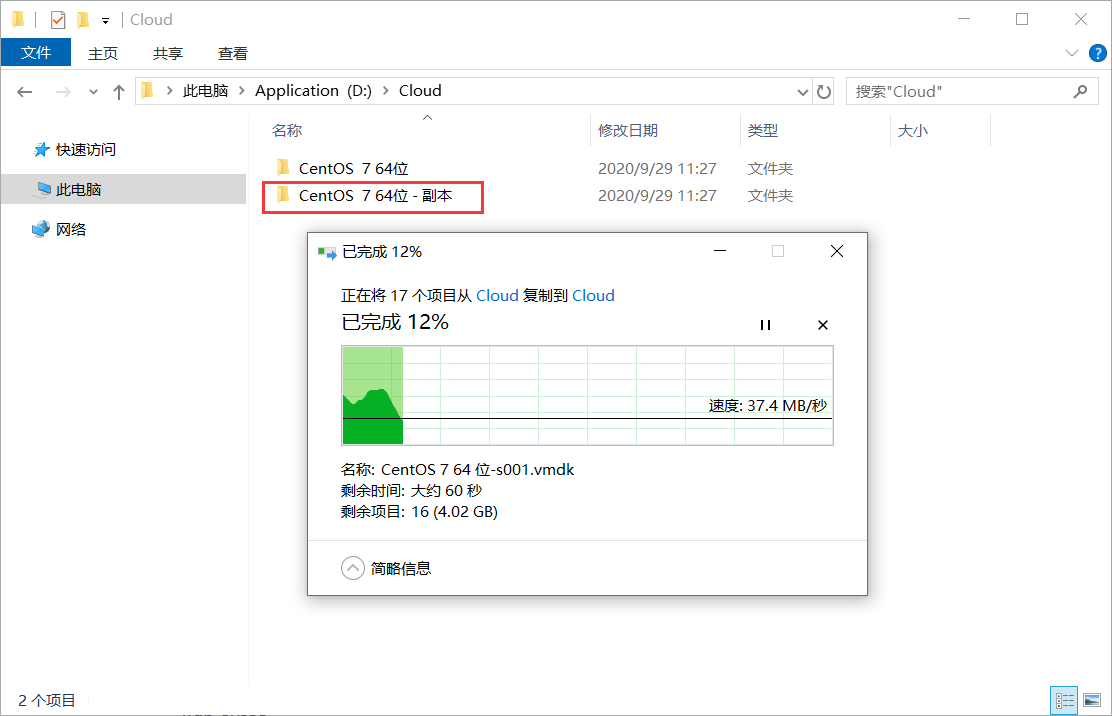
网络配置
打开终端, 查看本机的IP地址
ifconfig ens33
启用网卡
# 编辑网卡配置文件vim /etc/sysconfig/network-scripts/ifcfg-ens33ONBOOT=yes
生效
ifup ens33
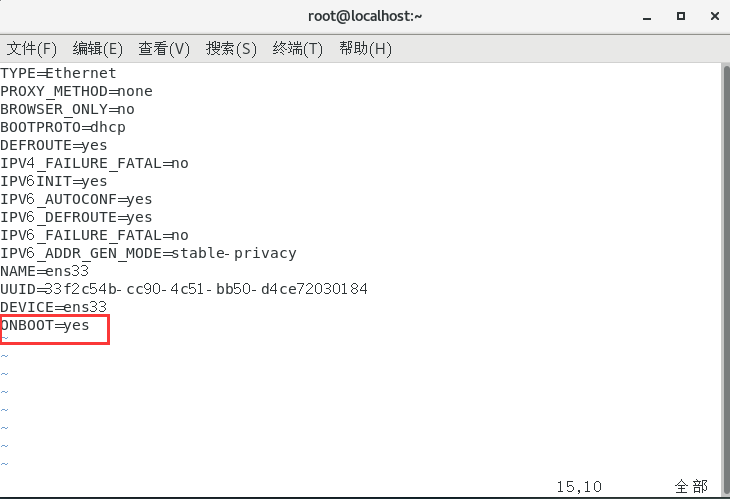
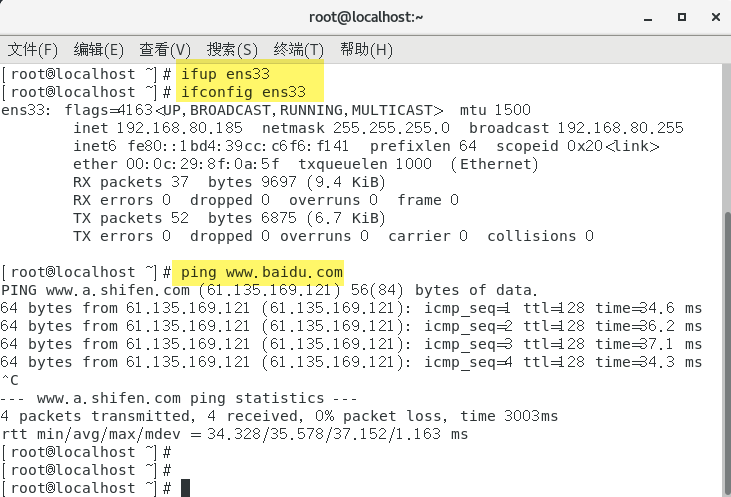
关闭三个防火墙
关闭 iptables (默认是允许所有)
iptables -F -t filteriptables -F -t natiptables -F -t mangle
关闭 firewalld
# 立即关闭systemctl stop firewalld# 永久关闭systemctl disable firewalld
关闭 selinux
# 立即关闭setenforce 0# 永久关闭vim /etc/sysconfig/selinuxSELINUX=disabled
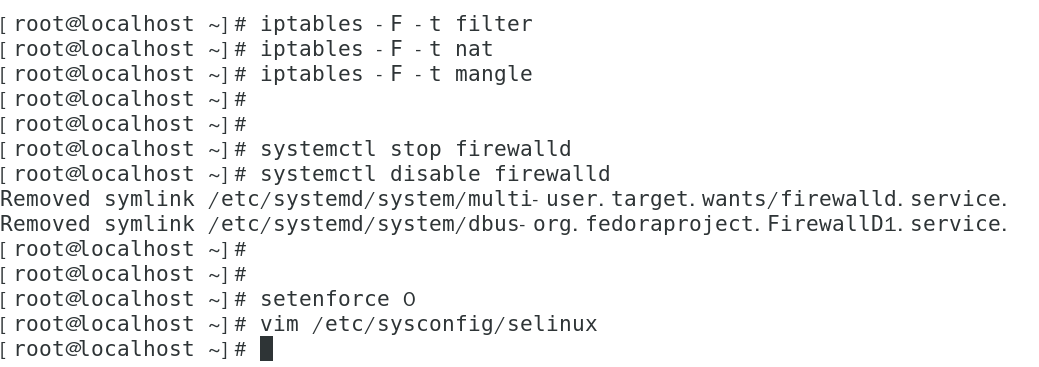

关闭之后需要重启系统:
shutdown -r now
关闭网络管理服务
# 临时关闭systemctl stop NetworkManager# 永久关闭systemctl disable NetworkManager# 查看是否关闭systemctl is-active NetworkManager
开启系统路由功能
# 查看系统路由功能是否打开cat /proc/sys/net/ipv4/ip_forward# 临时开启路由功能echo 1 > /proc/sys/net/ipv4/ip_forward# 或sysctl -w net.ipv4.ip_forward=1# 永久开启路由功能vim /etc/sysctl.confnet.ipv4.ip_forward = 1
添加新网卡
查看现有网卡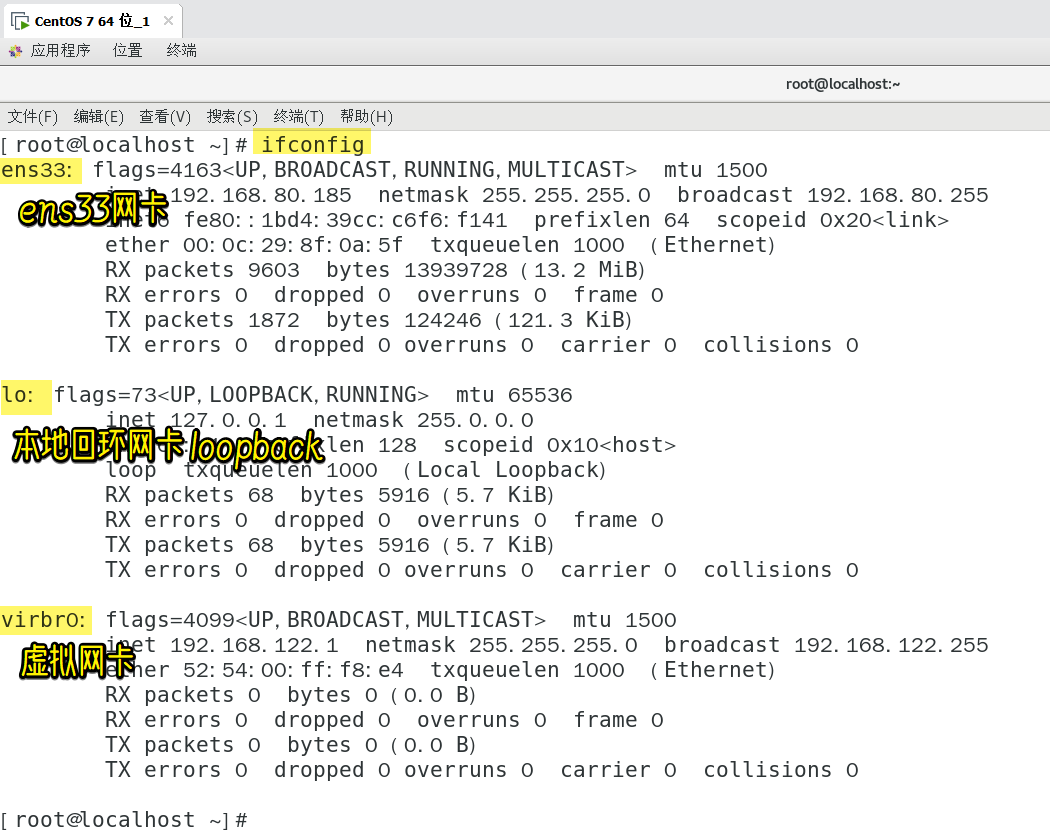
添加网卡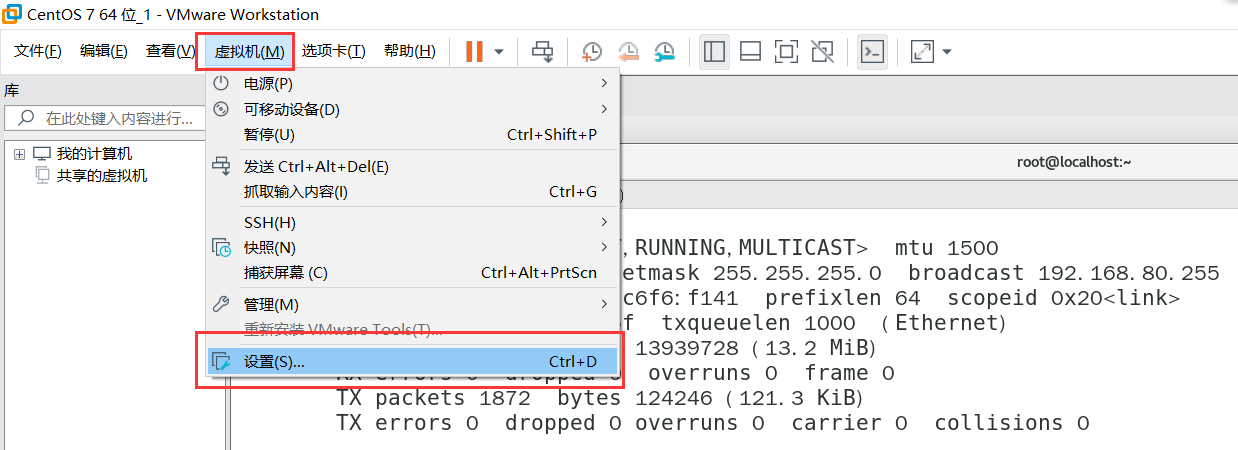
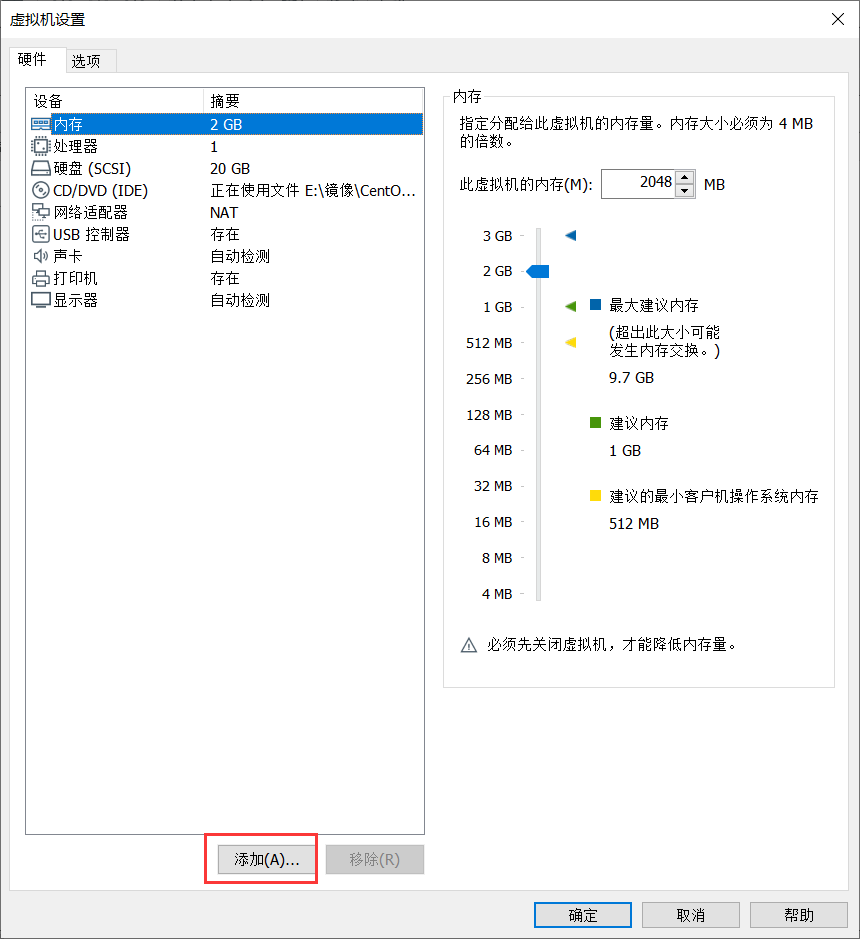
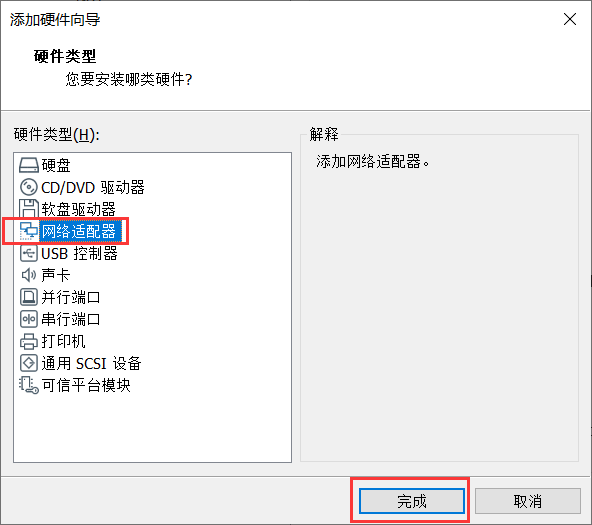
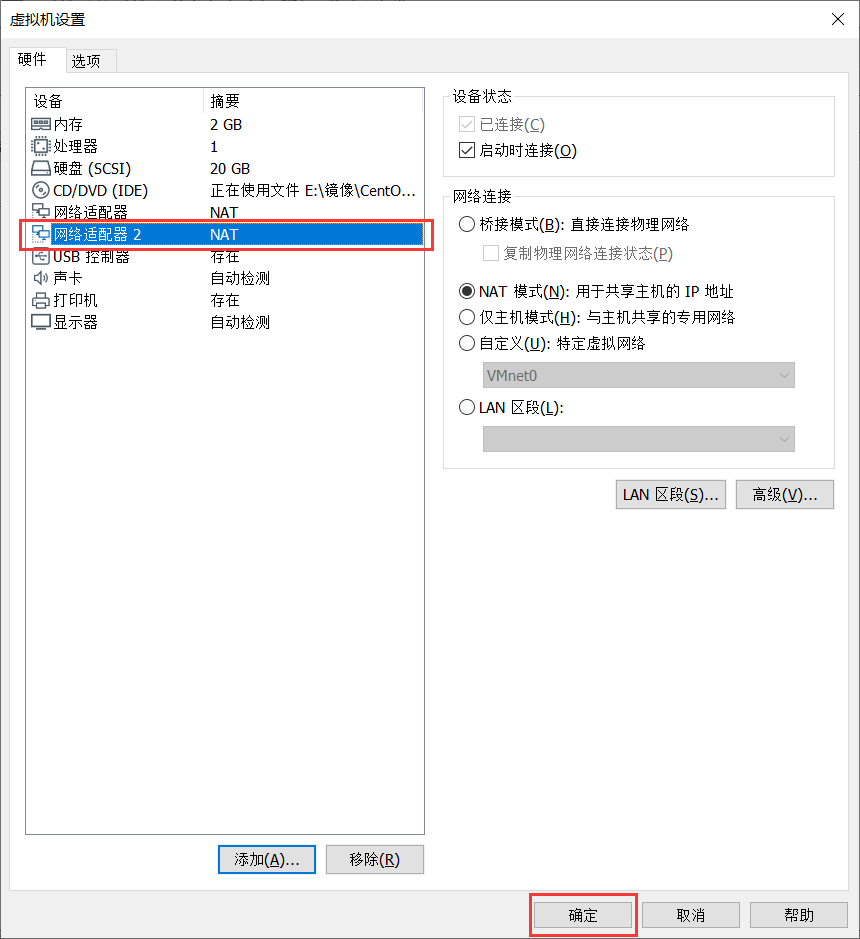
查看添加的网卡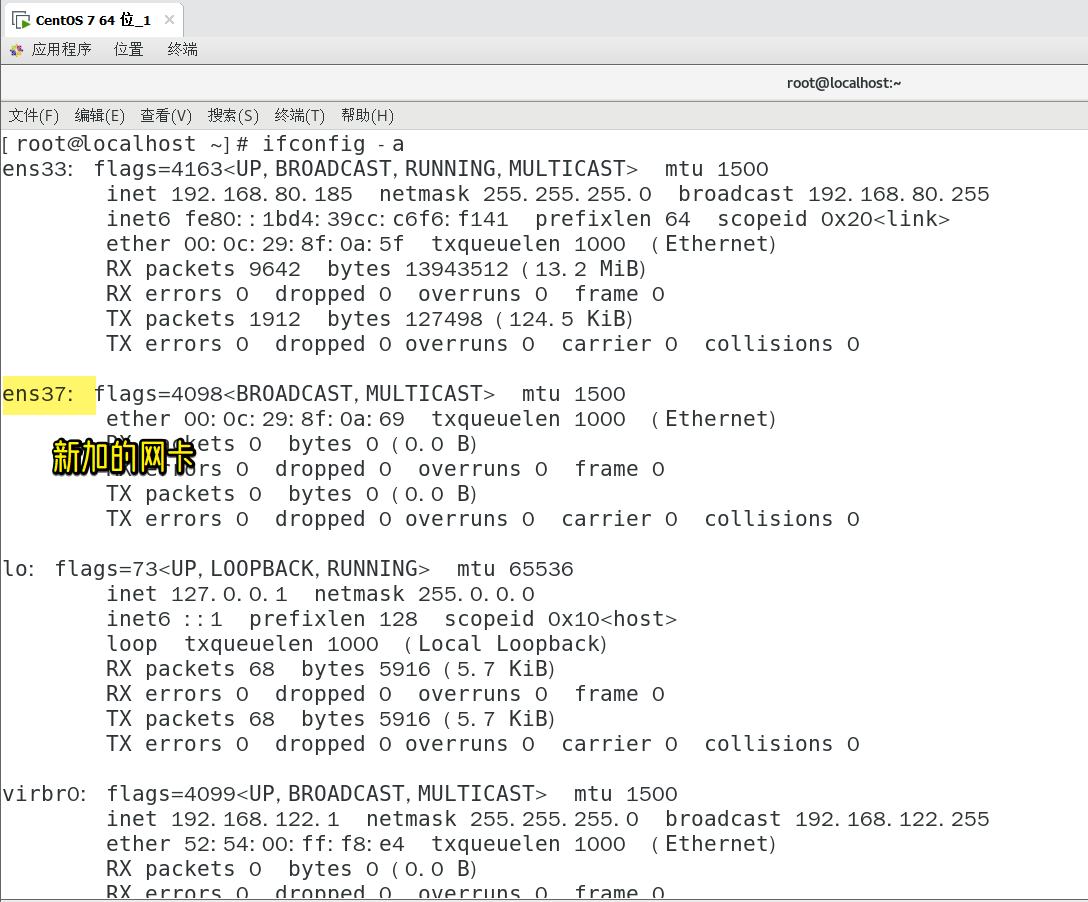
设置新网卡的 IP 地址
# 进入网卡配置文件目录cd /etc/sysconfig/network-scripts/# 生成新的网卡配置文件cp ifcfg-ens33 ifcfg-ens37# 修改新网卡的配置文件vim /etc/sysconfig/network-scripts/ifcfg-ens37# 禁用网卡、启用网卡、查看IP地址ifdown ens37; ifup ens37; ifconfig ens37
查看并修改主机名
# 查看主机名hostname# 修改主机名hostnamectl set-hostname server1